
2022年9月16日にApple Watch SE2が発売されましたね
Apple WatchのエントリーモデルのSEに新作が出たということで、気にはなっているけど、手を出そうか迷っている人はたくさんいると思います。そこで、
今回はApple Watch SE2を購入し、開封から初期設定まで行ってみました。
私自身Apple製品はある程度持っているけど、Apple Watchを買うのは初めてなので、正直何もわかってないレベル。
そんなApple Watch初心者だからこそ、開封と初期設定を体験して驚いたことを伝えられると思うので、今回紹介していきます。


Apple Watch SE2を開封してみた
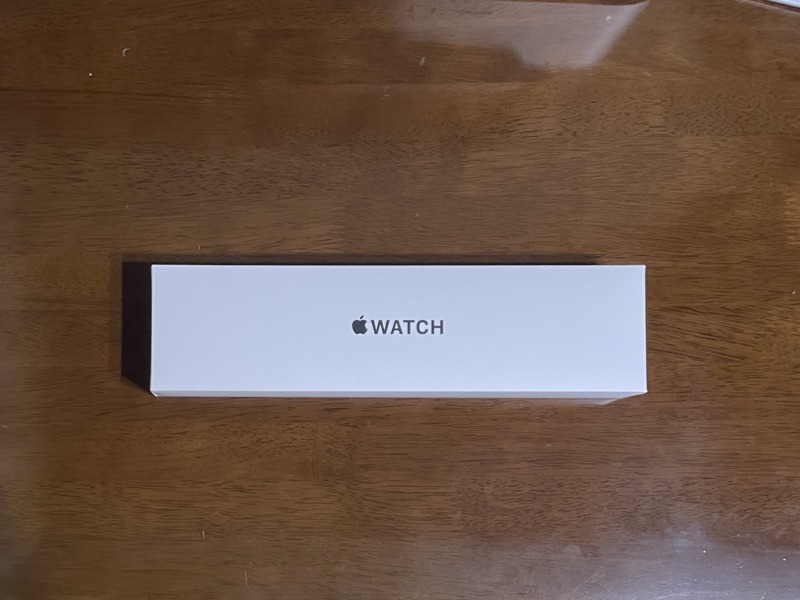
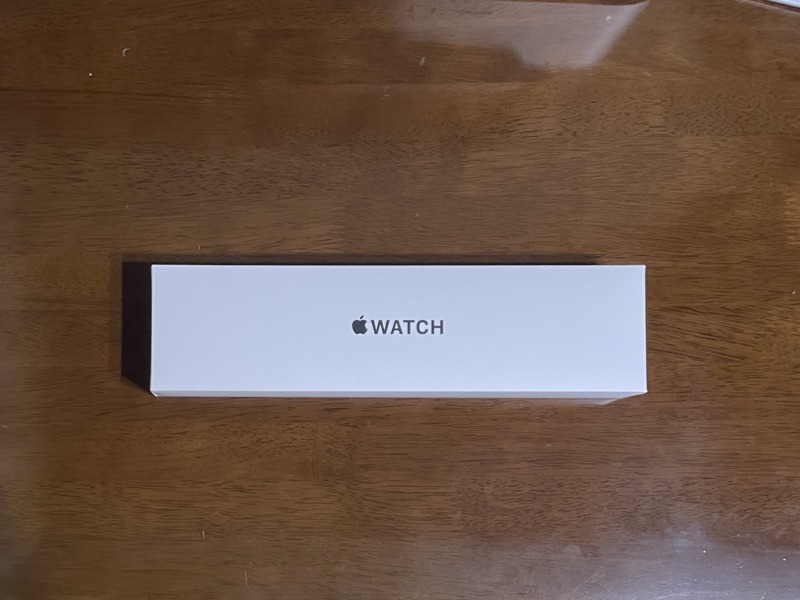
まずは、Apple製品で見慣れた爆弾マークのダンボール箱。この時点でちょっとワクワクしてます。


開けてみるとAppleらしい綺麗な箱が出てきました。
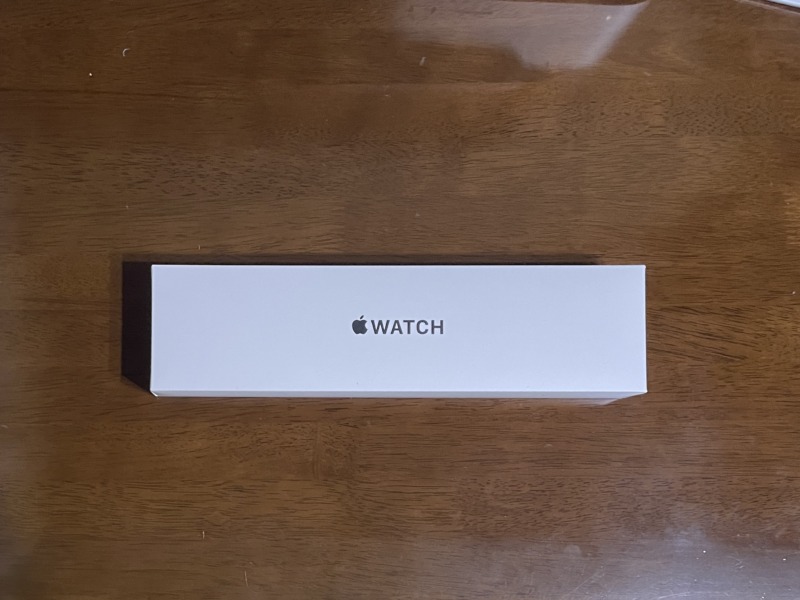
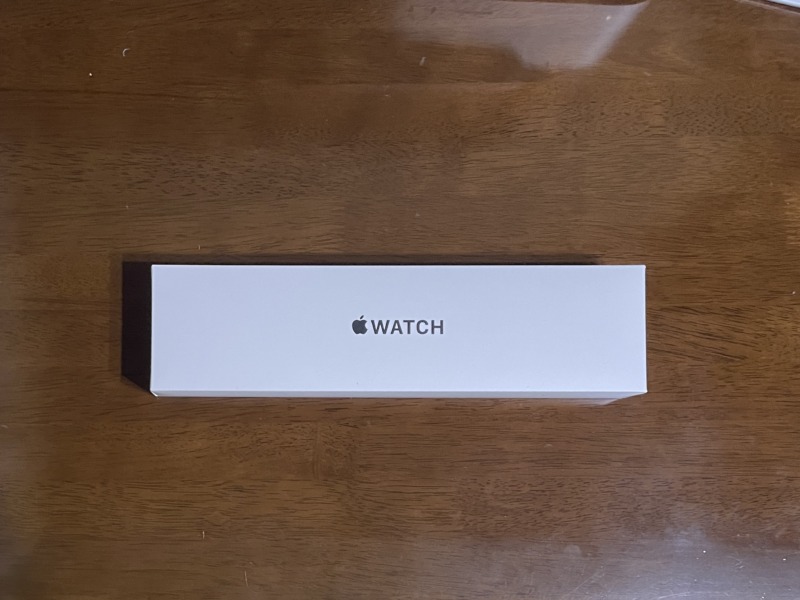


箱を開けてみると、


内側がエグいくらい素敵なイラストに彩られています。これヤバいぞ、良すぎる…
中には、Apple Watch SE2本体とバンドでさらに箱が分かれています。


すごいな…本体とバンドで箱分けるんだ…
Apple Watch SE2本体を開封




時計が入っている箱を開封してみました。
時計と説明書、充電ケーブルが入っています。


充電器はUSB-Cケーブル。
ACアダプターは付属していないので、別に用意する必要があります。
この後Apple Watch SE2本体をハンズオンしてみました。








44mmとサイズが大きい方を購入したので、バンドを付ける前だと思ったよりメカメカしく感じます。
Apple Watch SE2バンドを開封
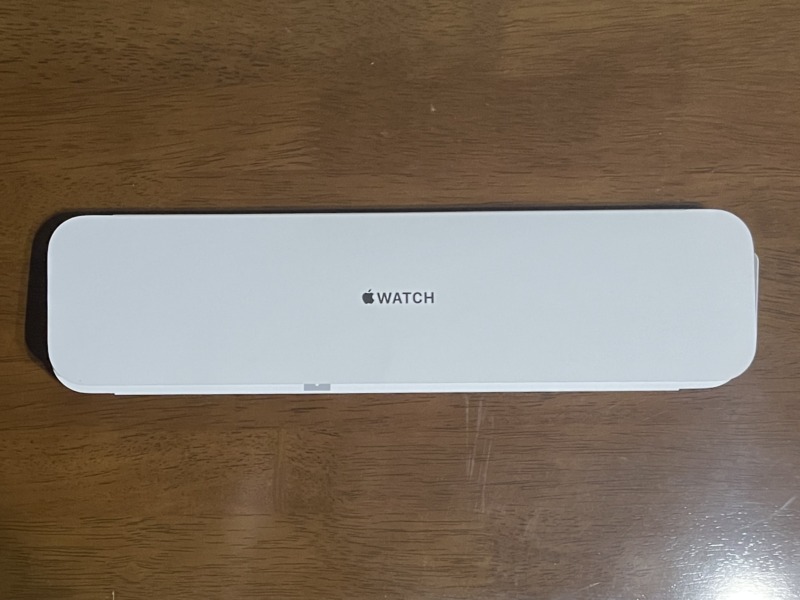
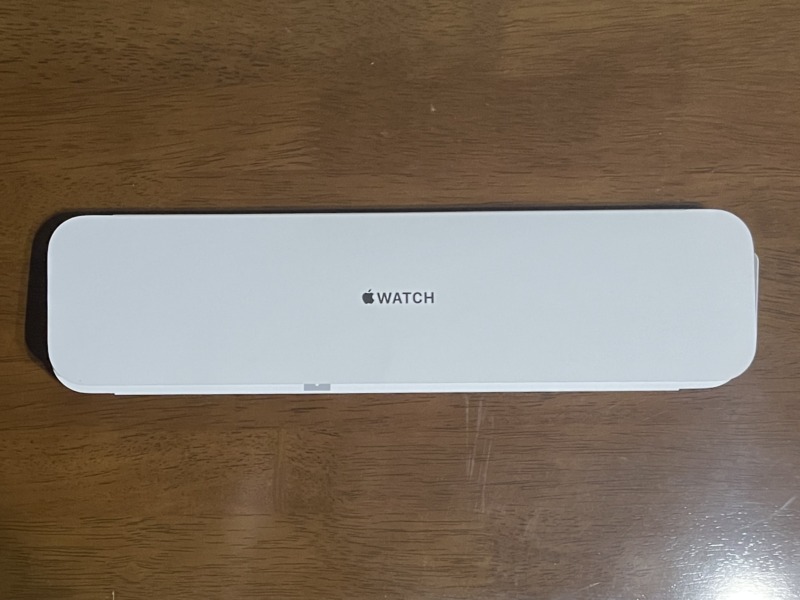
今度は、バンドが入っている箱を開封してみました。
私が今回選んだのは、色がスターライトのスポーツバンド。
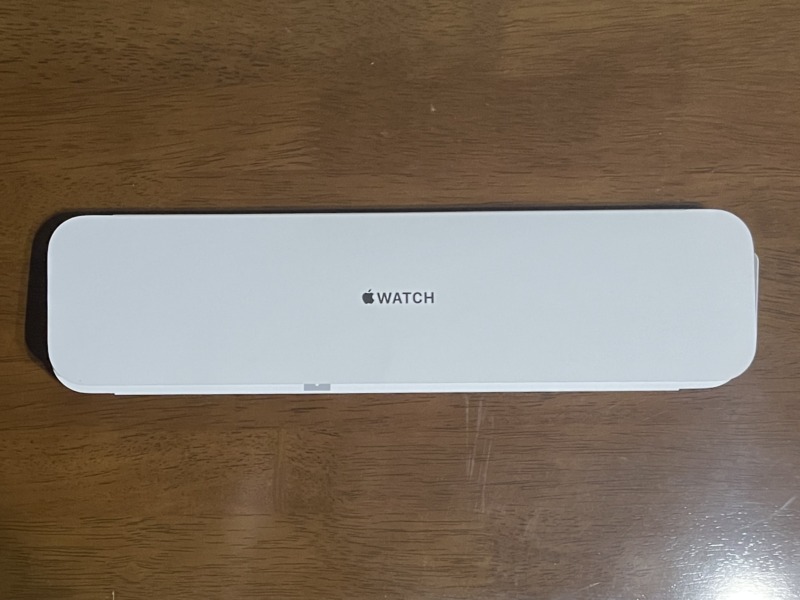
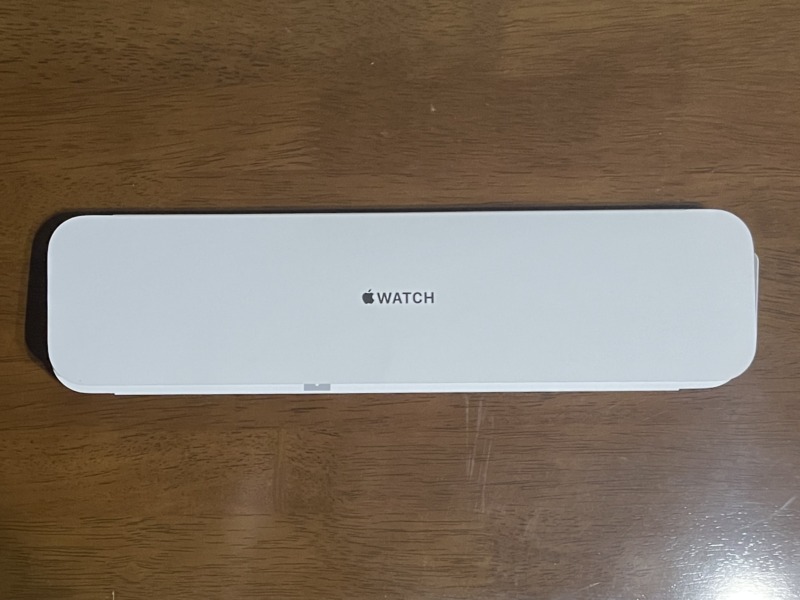
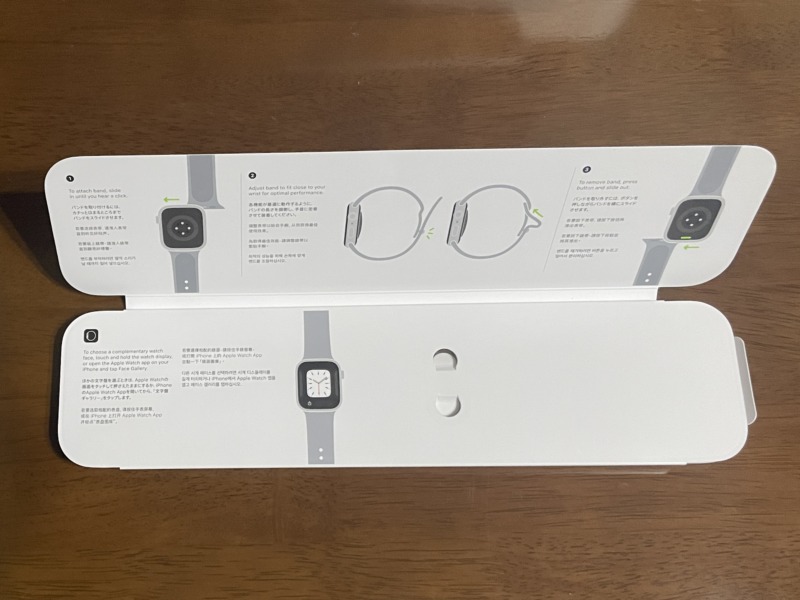
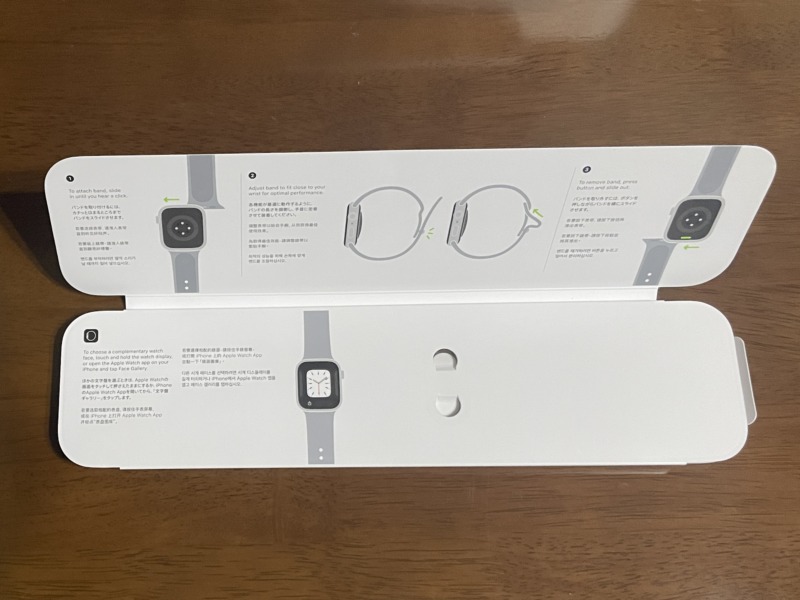


ここで気づいた。なんかバンド2枚入ってない?
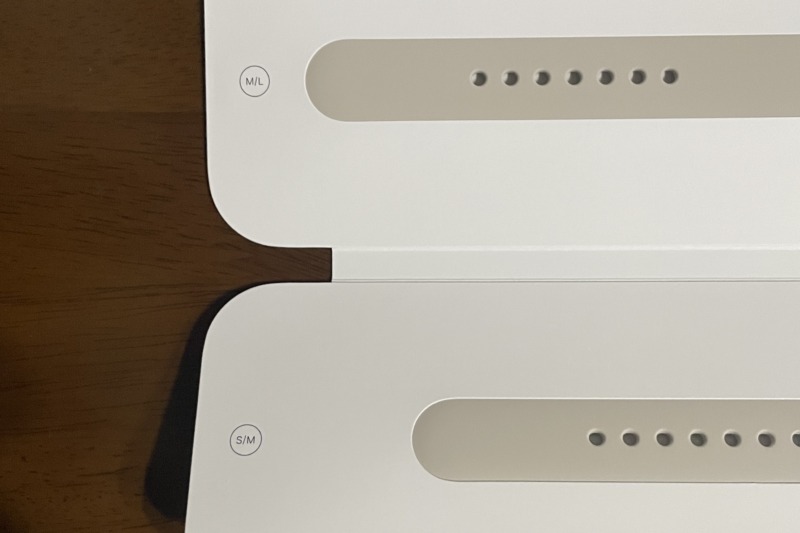
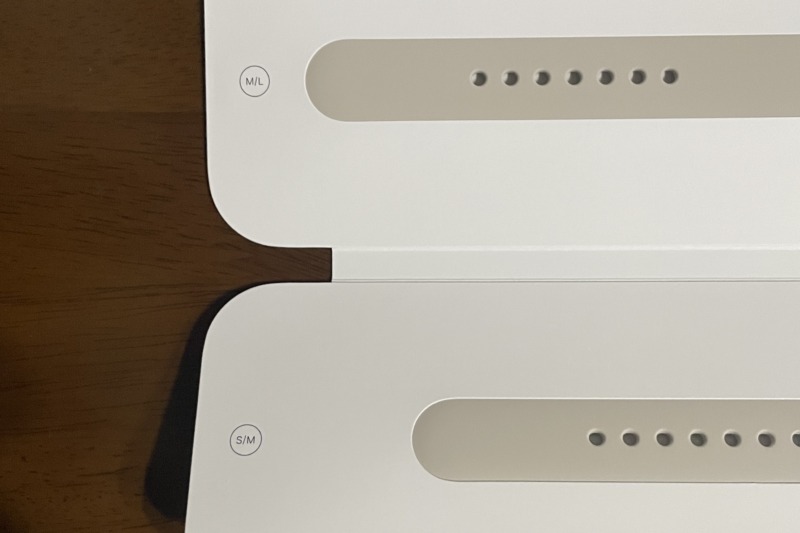
上のバンドはM/Lサイズ、下のバンドはS/Mサイズでした。2枚もバンドくれるなんてApple太っ腹。
Apple Watch SE2 を左腕に付けてみた


バンドを本体に取り付けて完成したので、左腕に巻いて付けてみました。
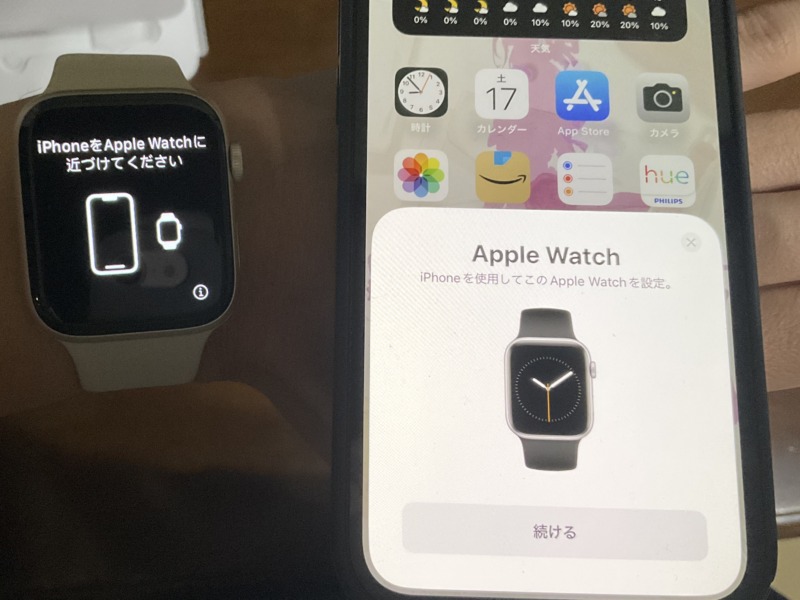
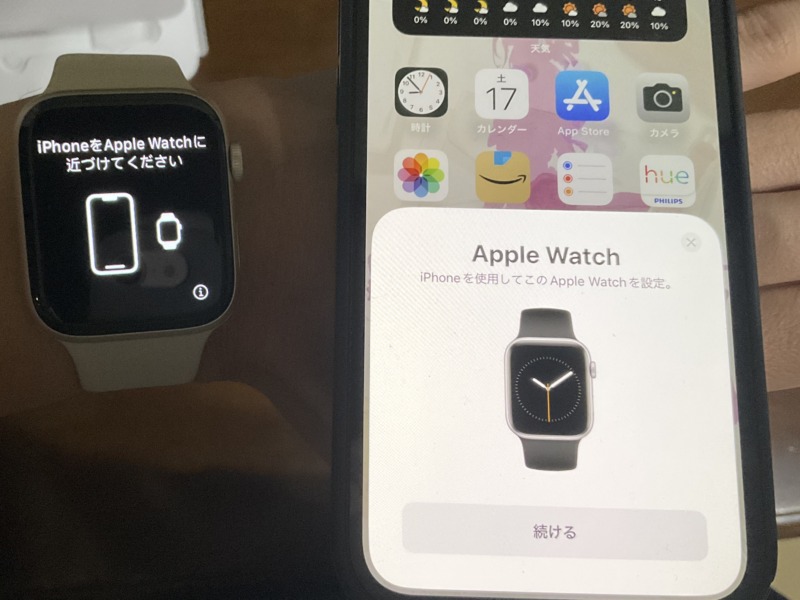
iPhone12をApple Watch SE2の側に置くとペアリングが始まります。


ここで10分ほど待ちましたけど、これからは待ち望んだ初期設定です。
Apple Watch SE2 初期設定してみた
Apple Watch SE2 初期設定するために、結構な数の質問に答えていくことになりました。
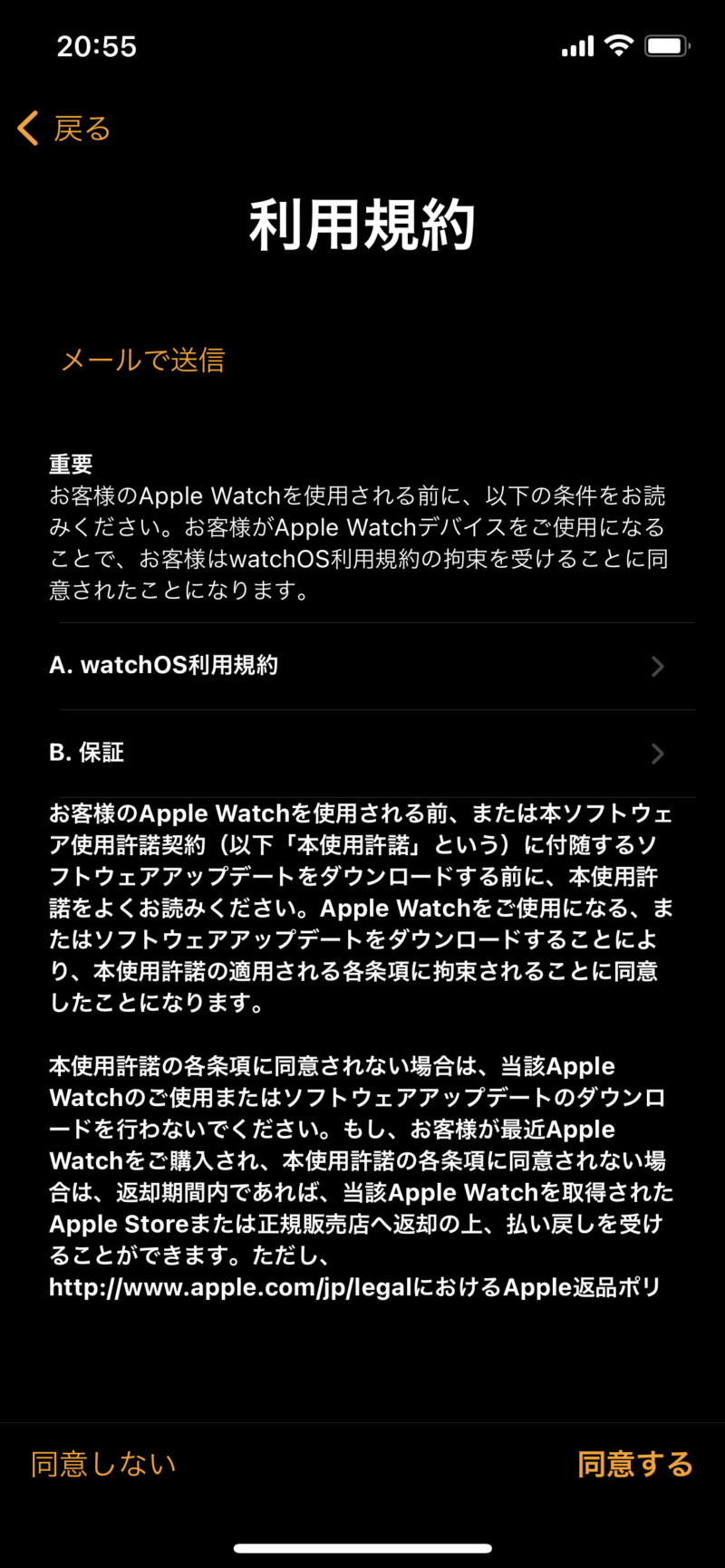
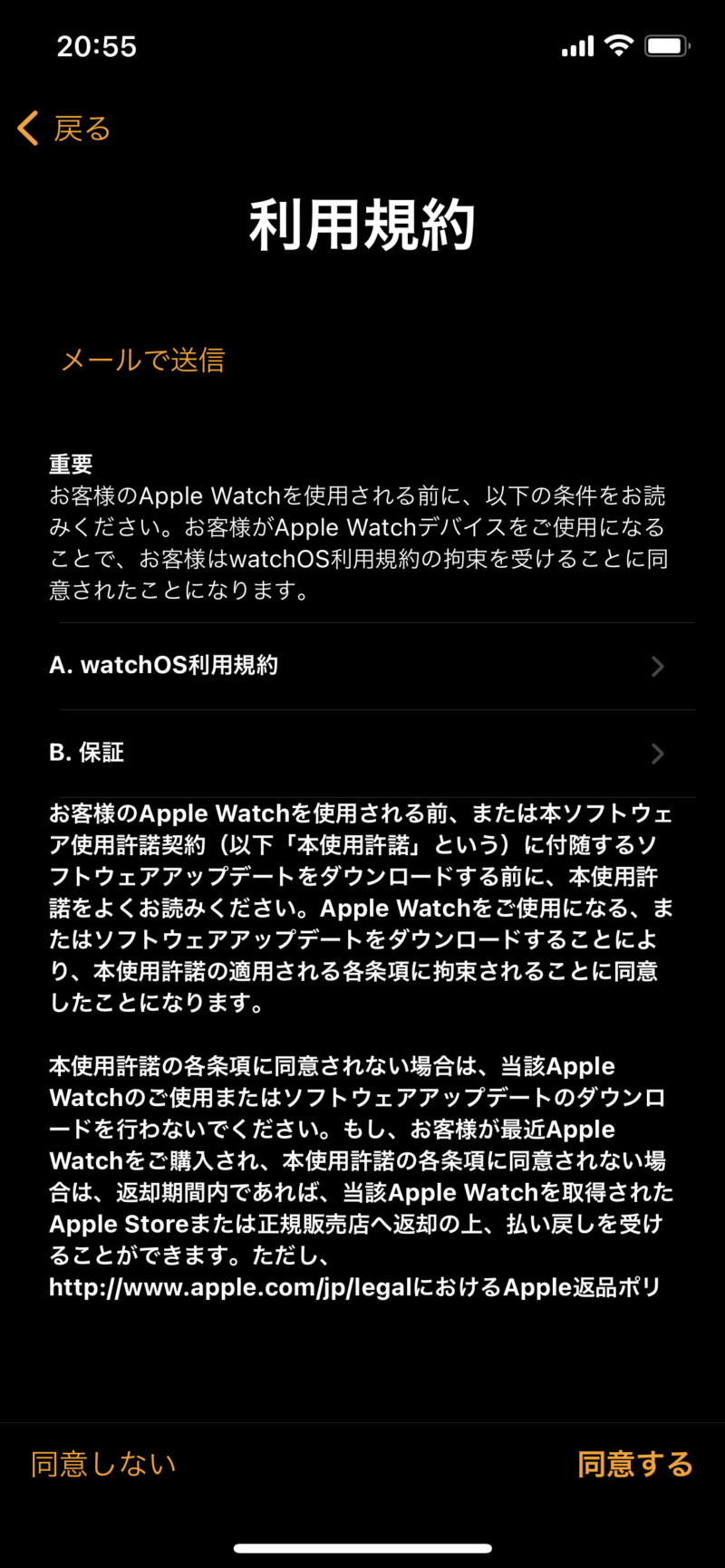
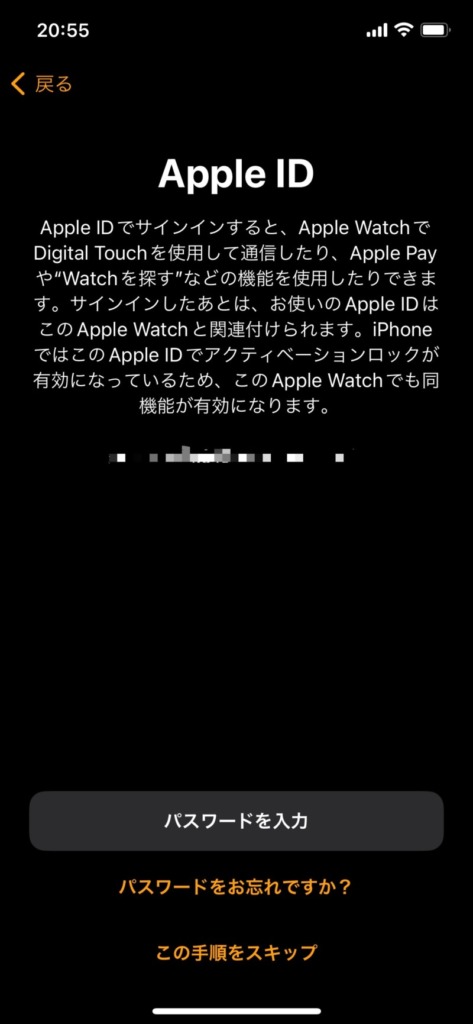
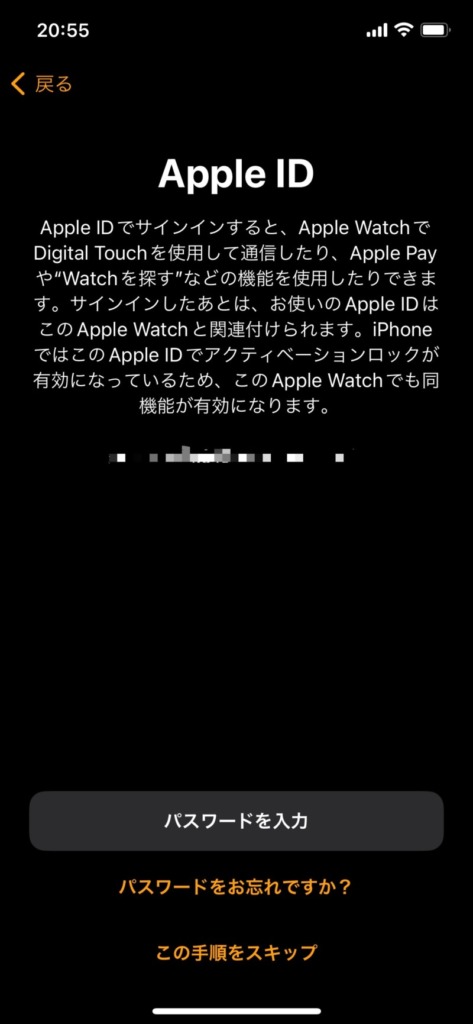
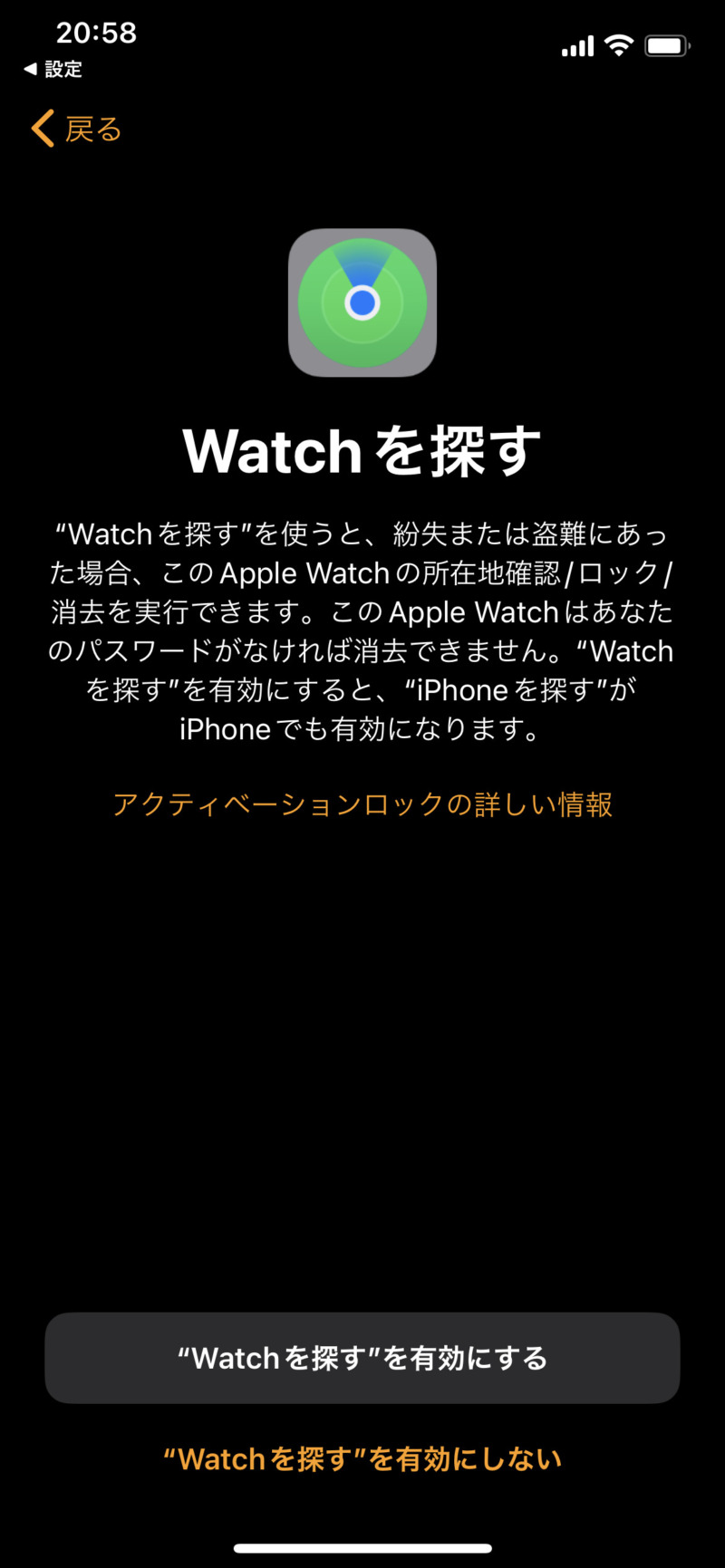
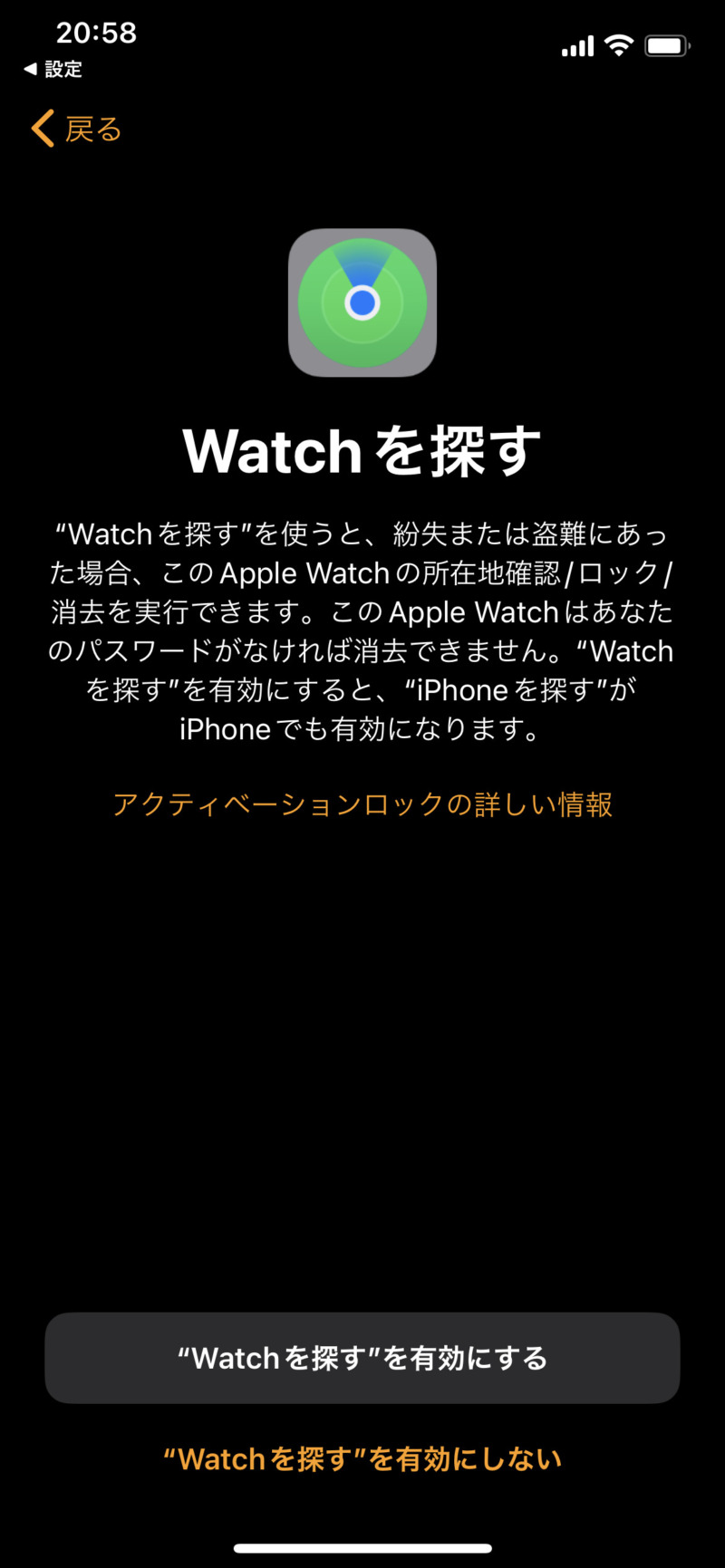


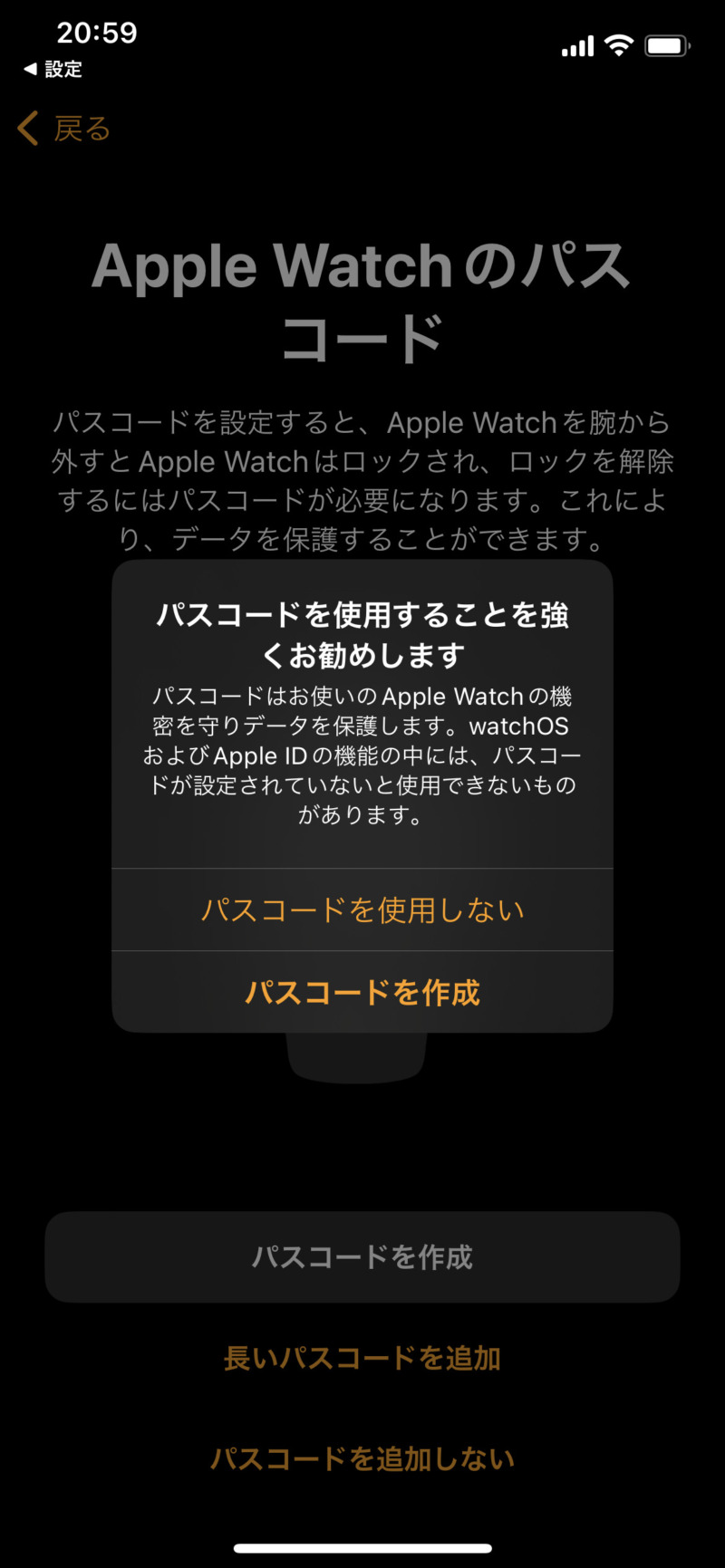
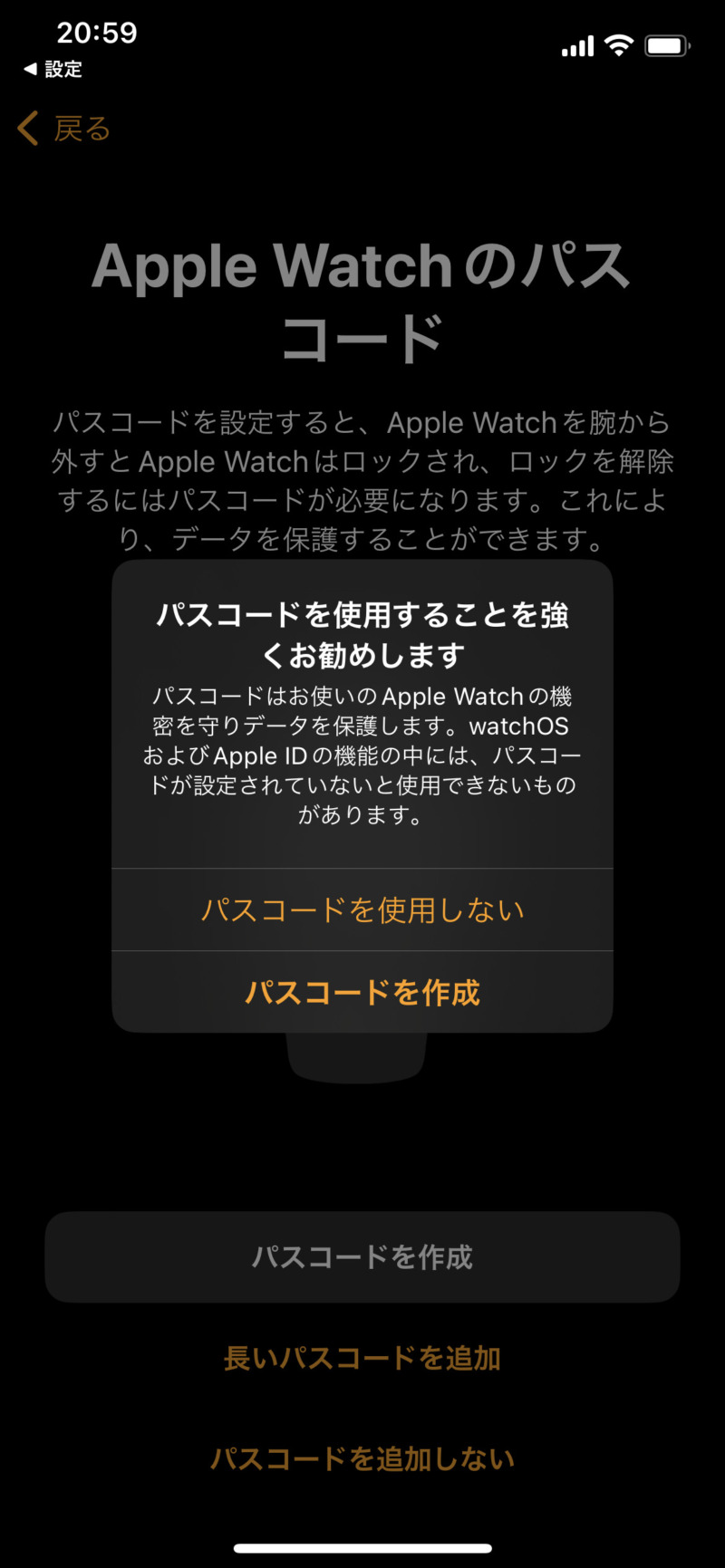
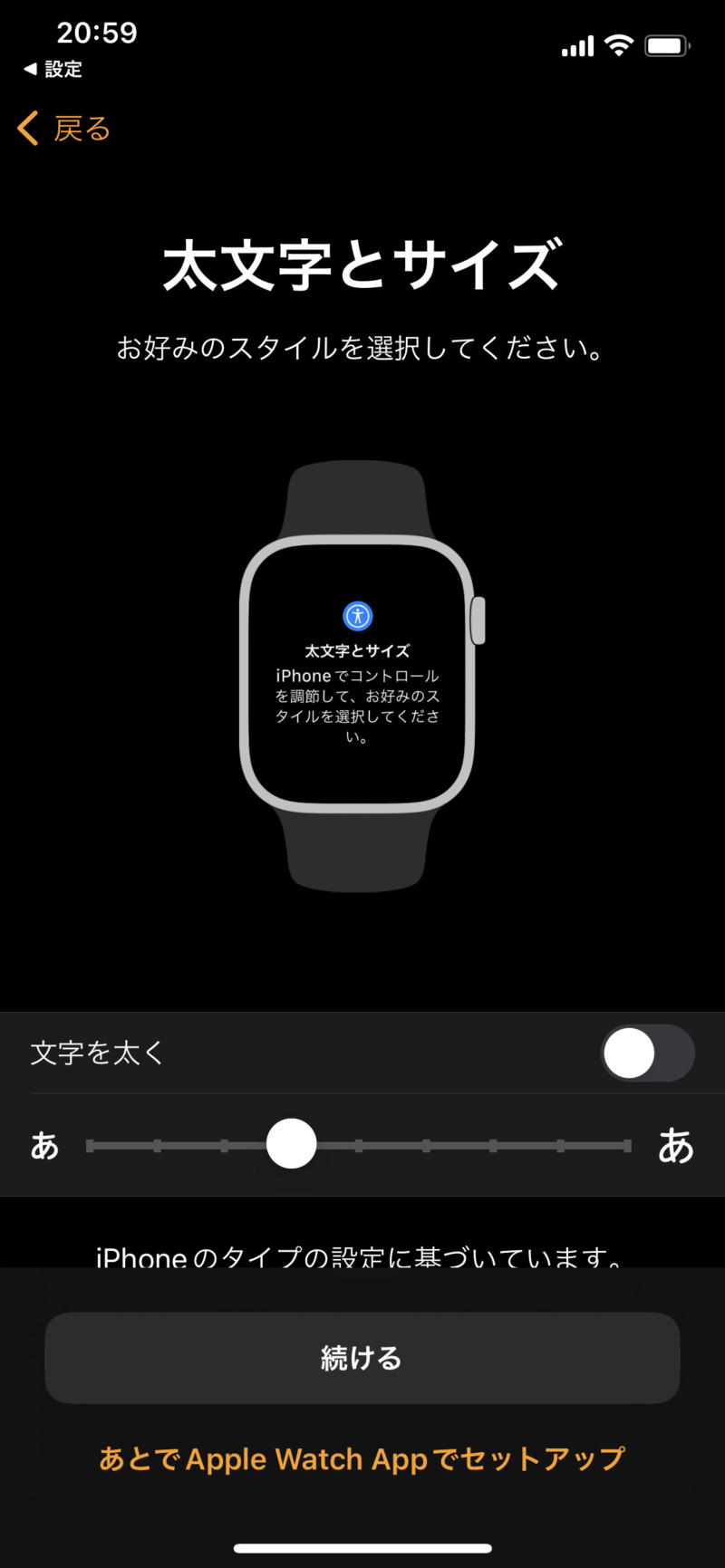
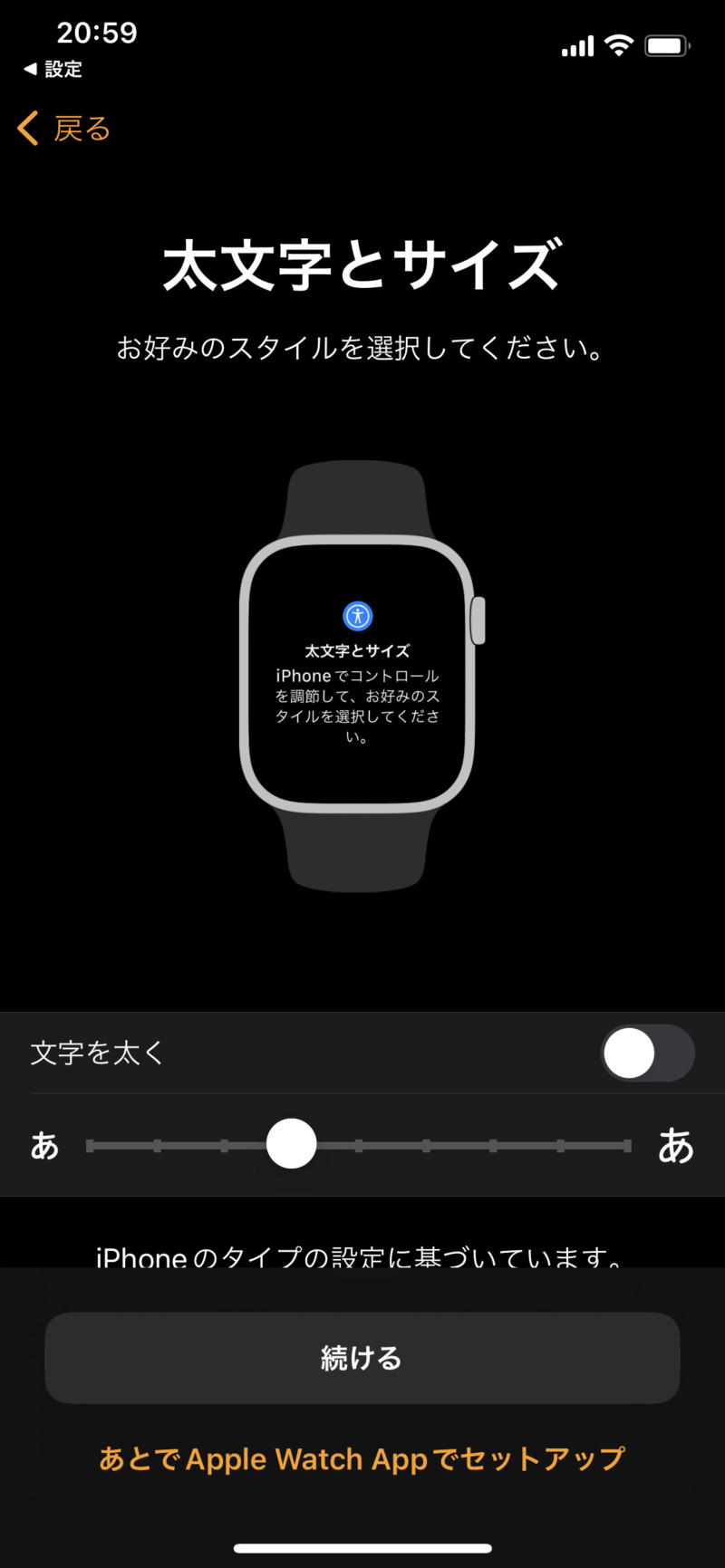
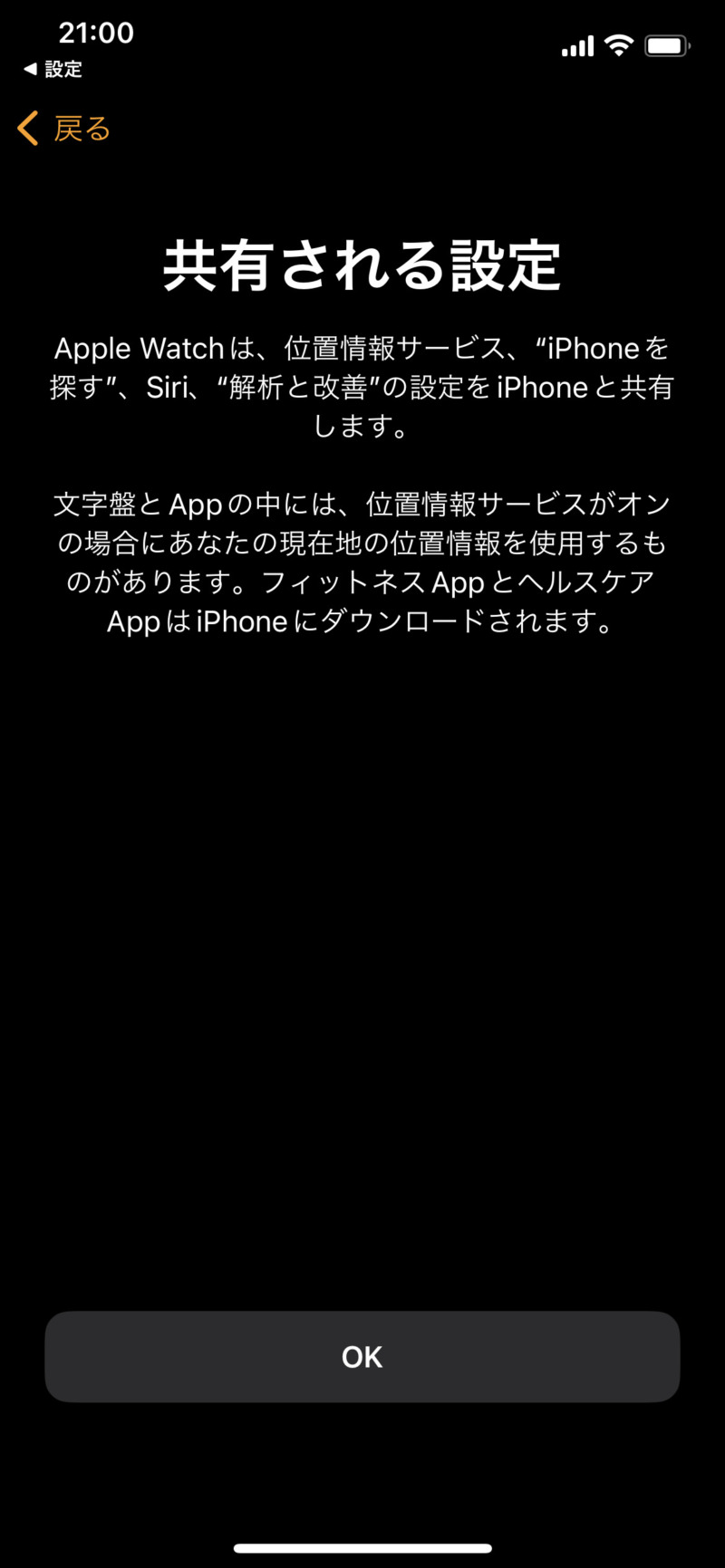
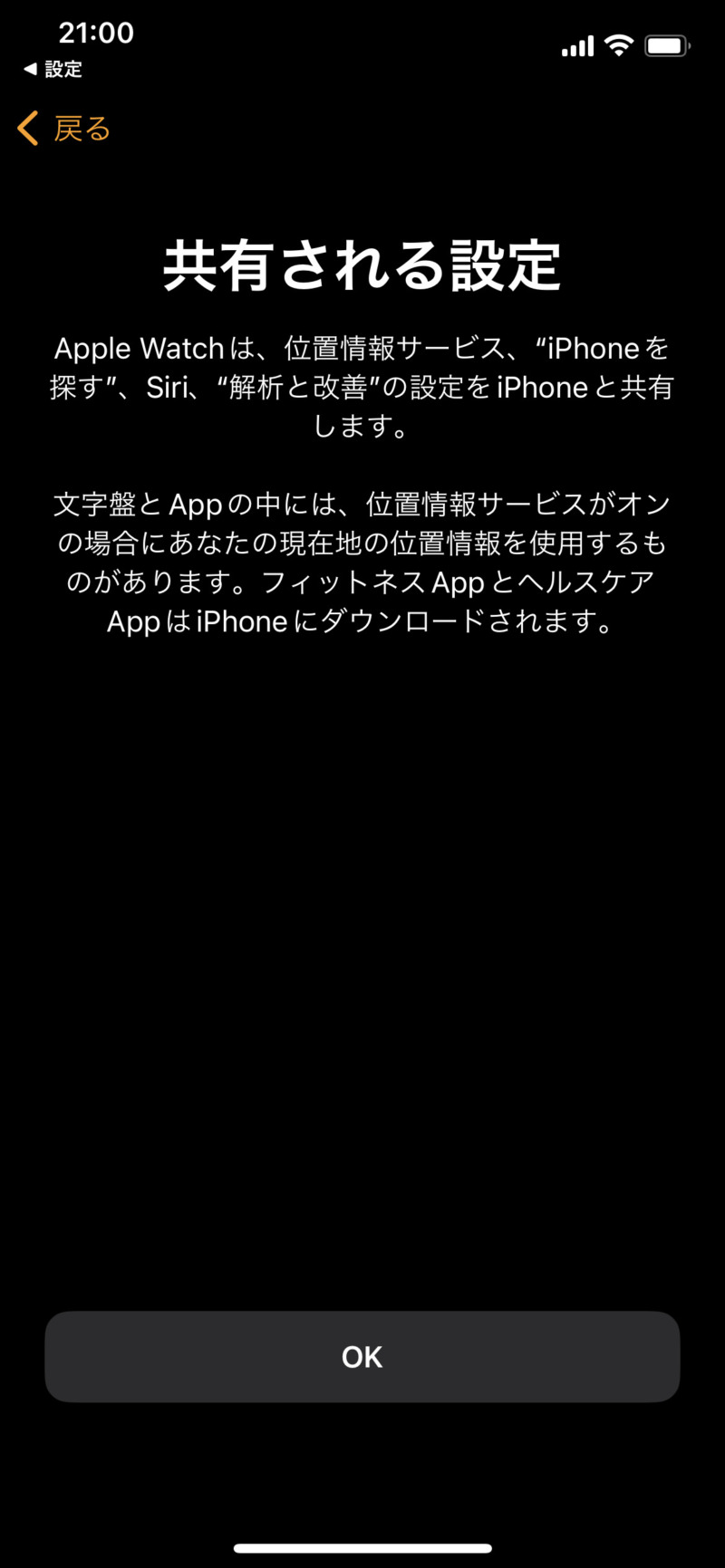
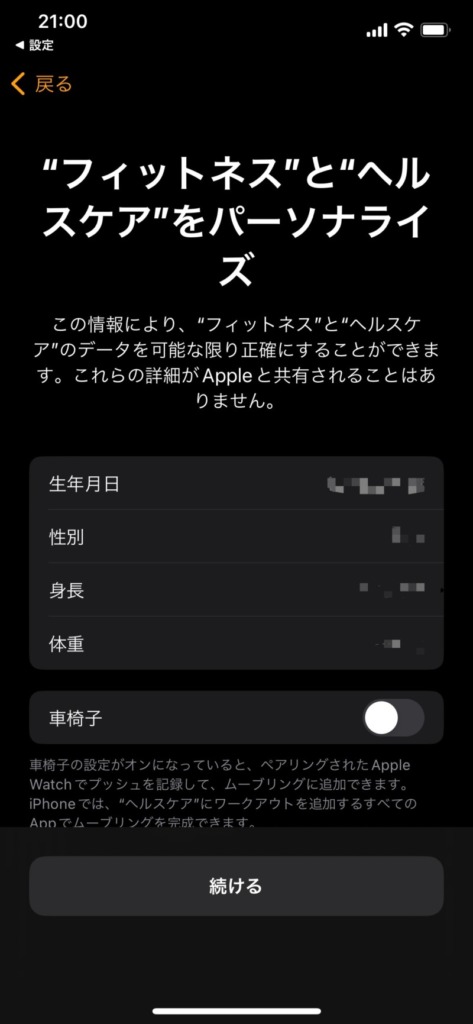
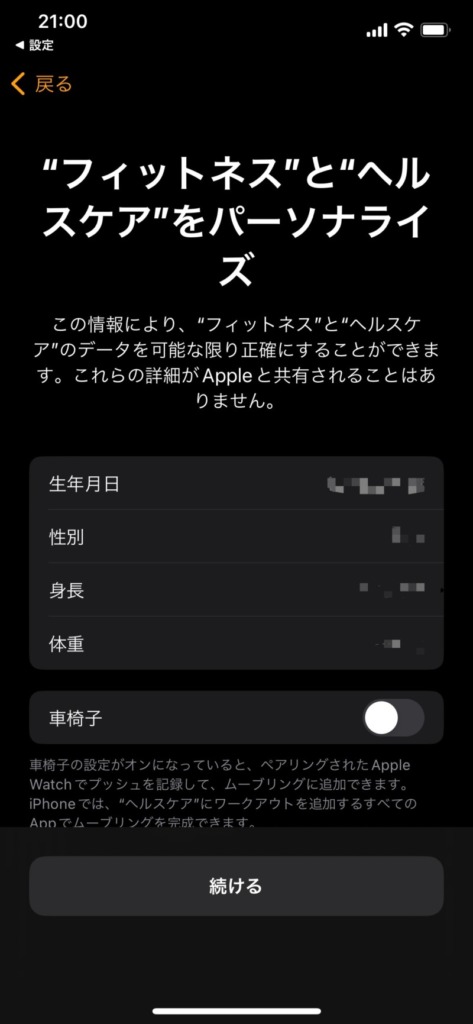
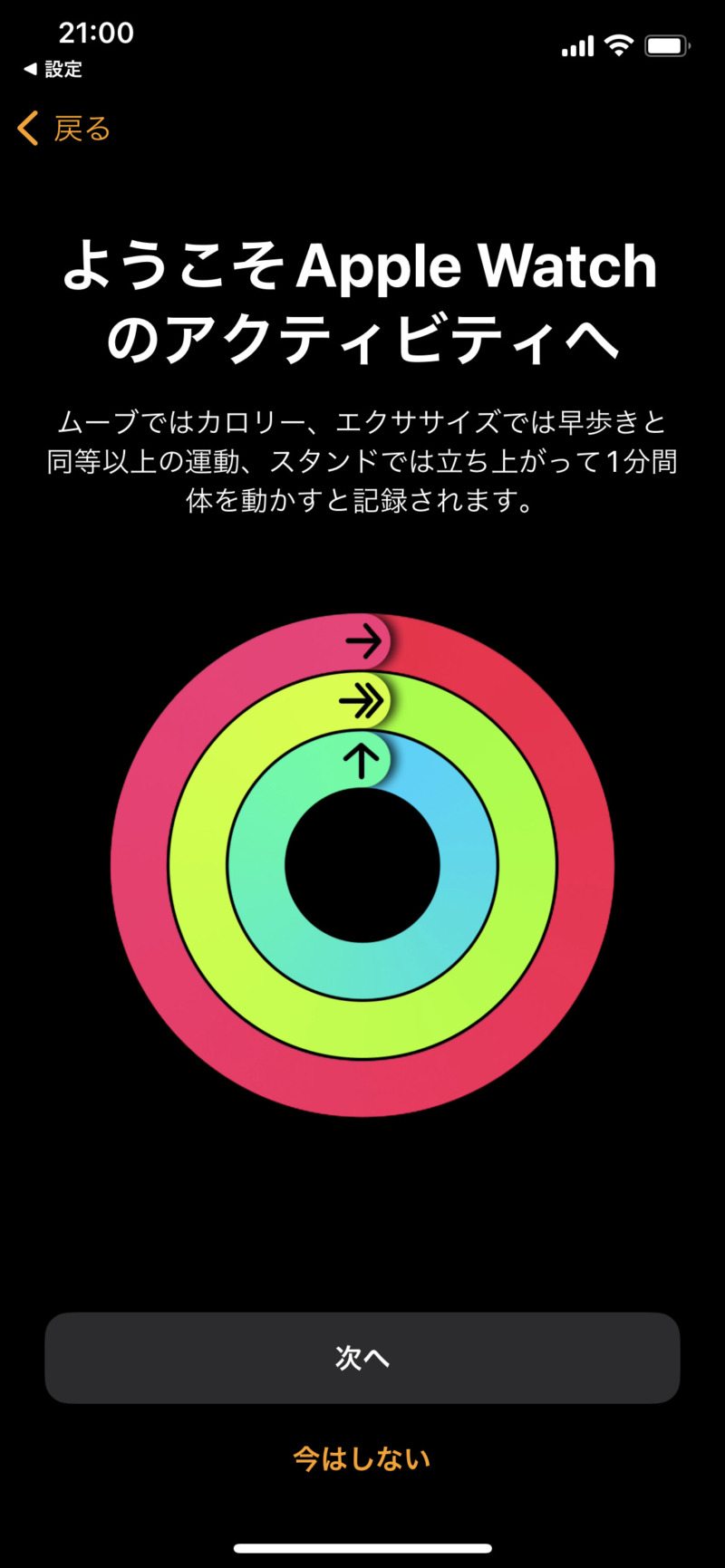
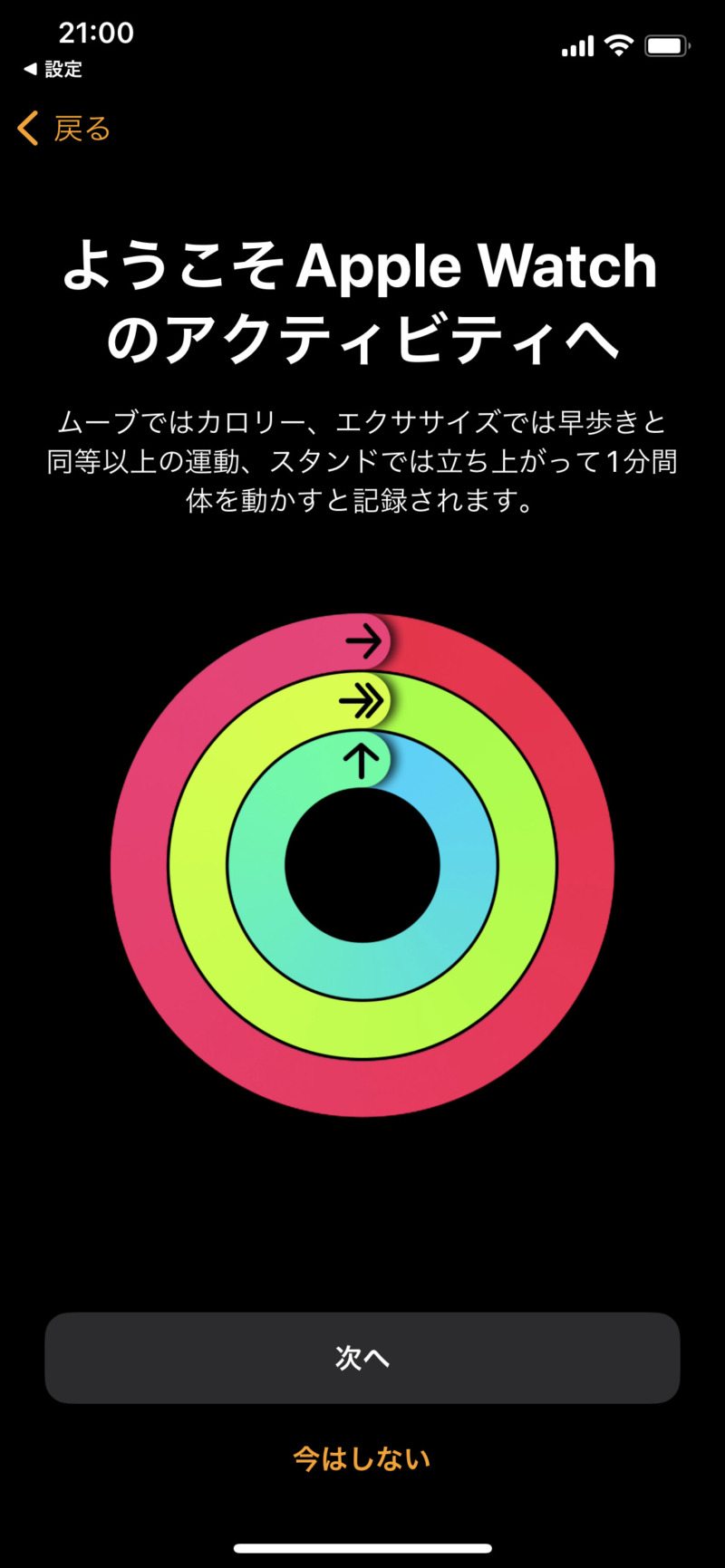
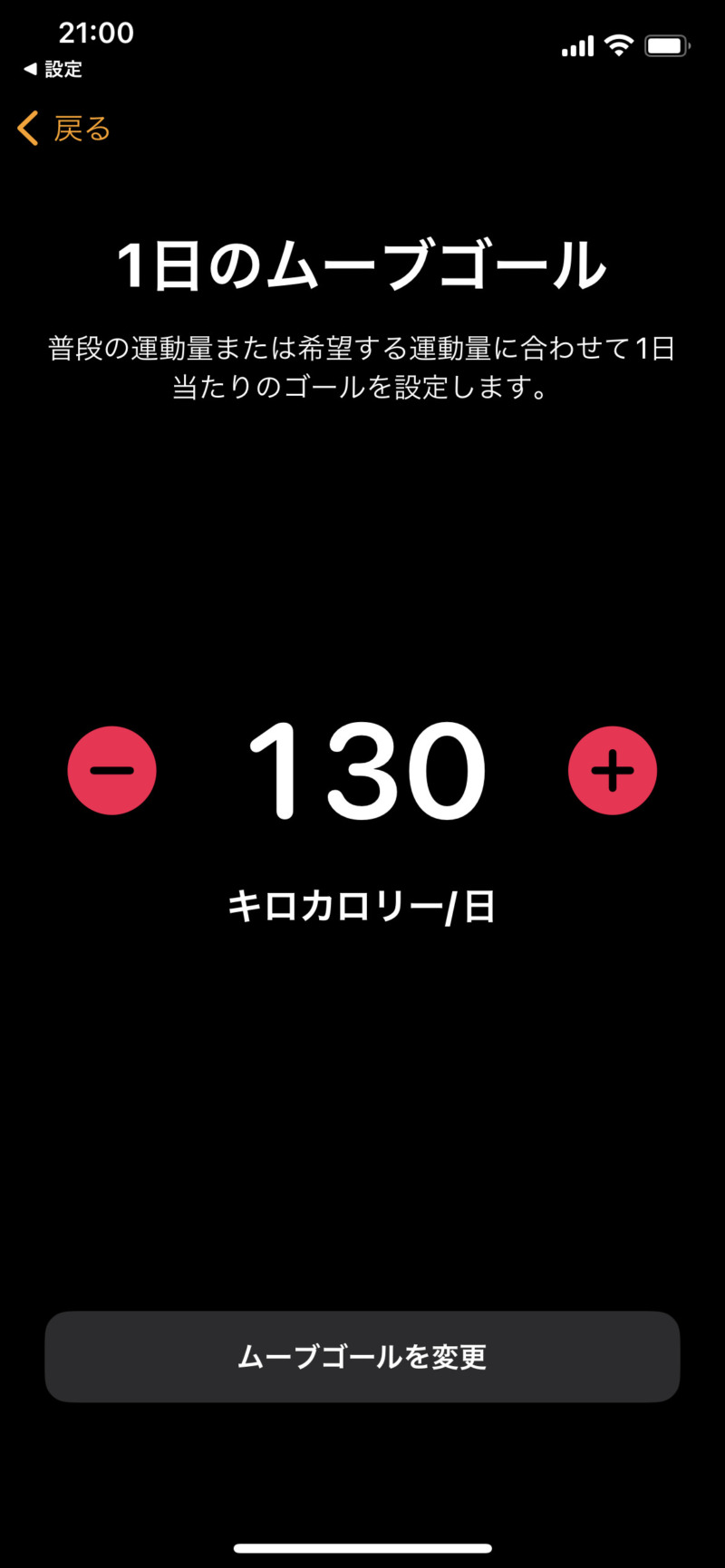
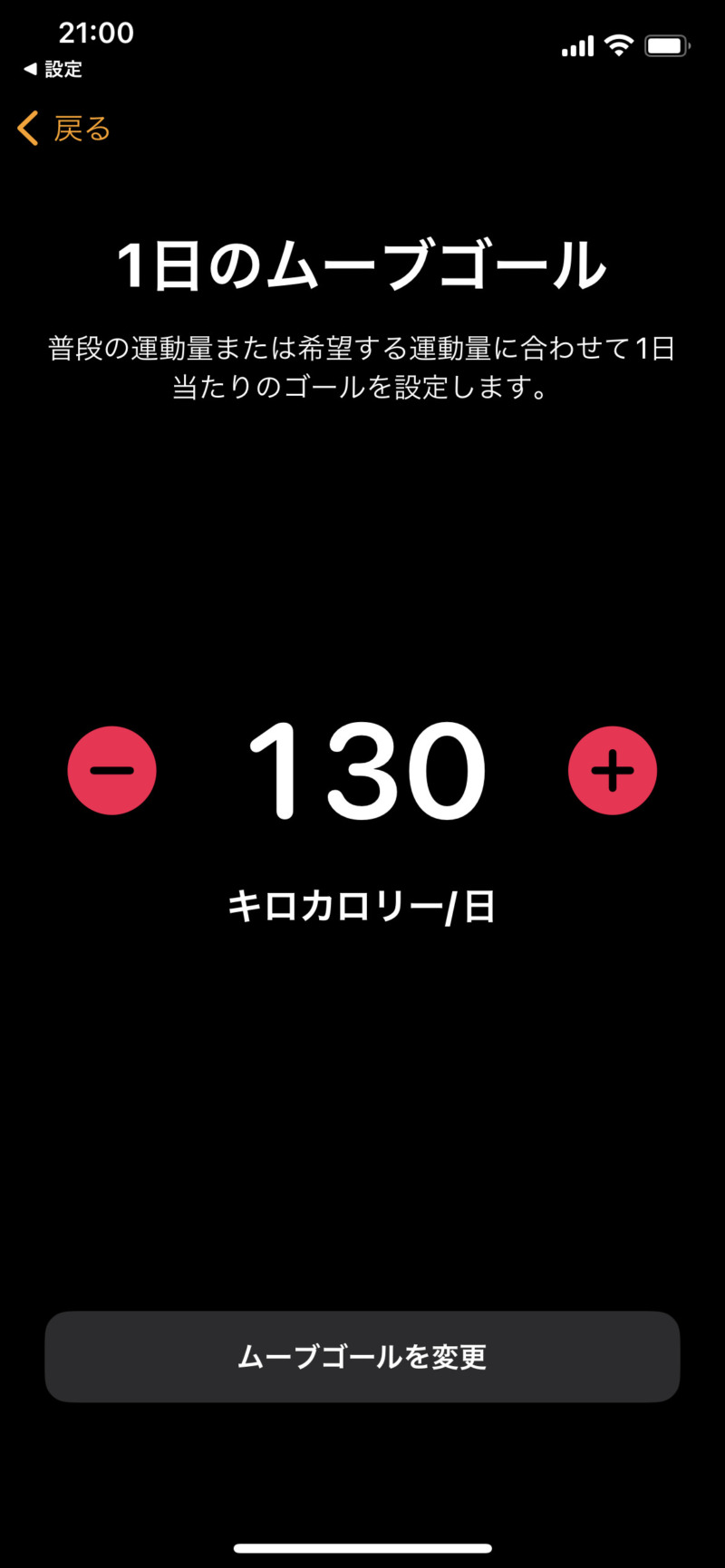
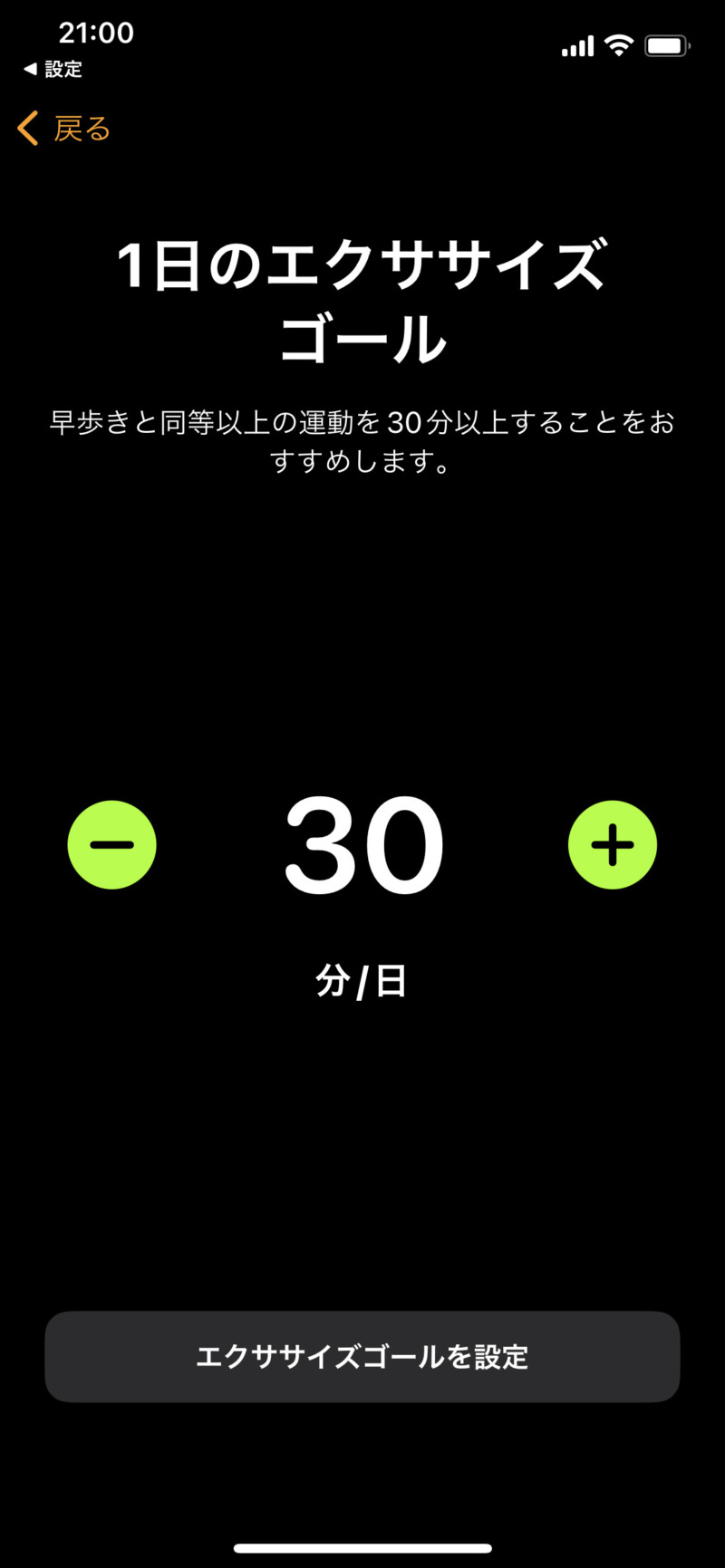
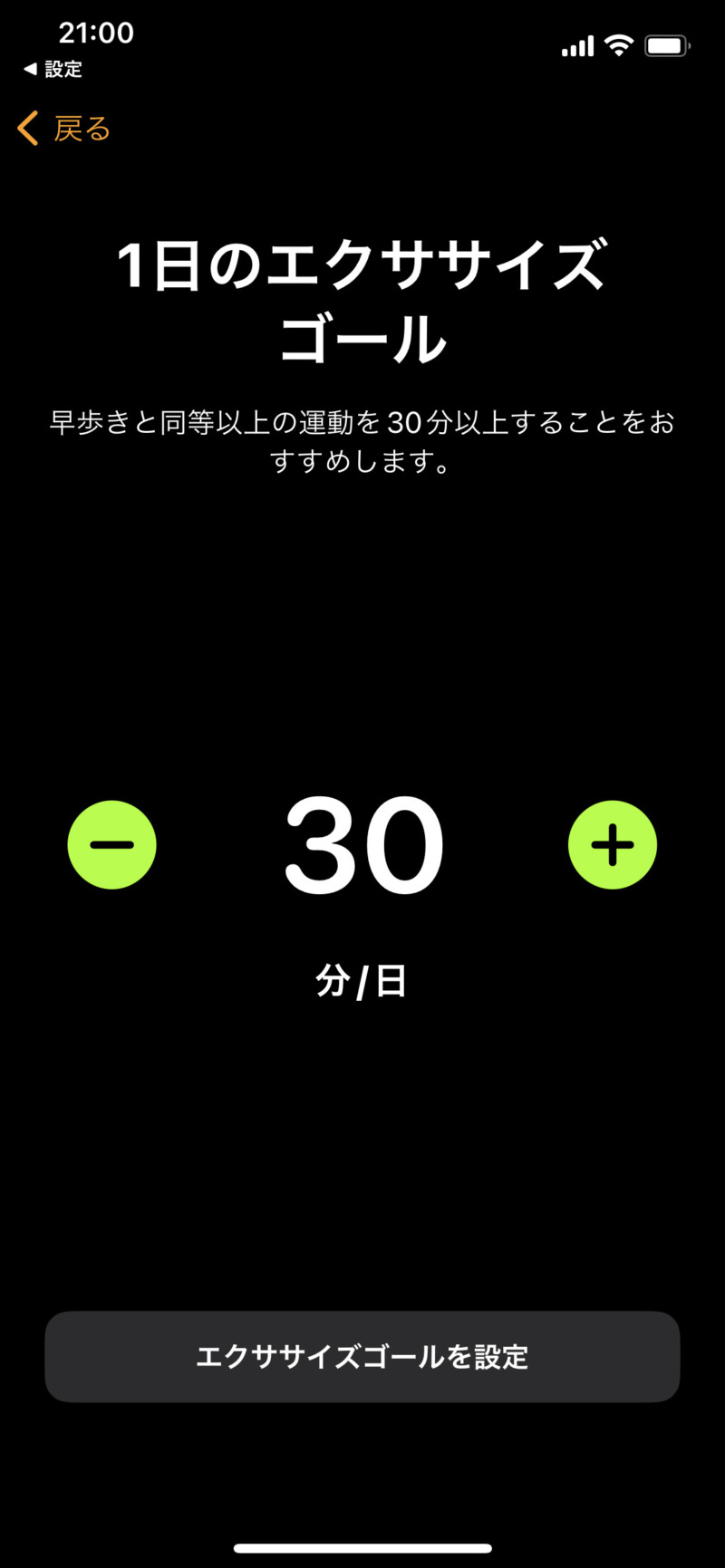


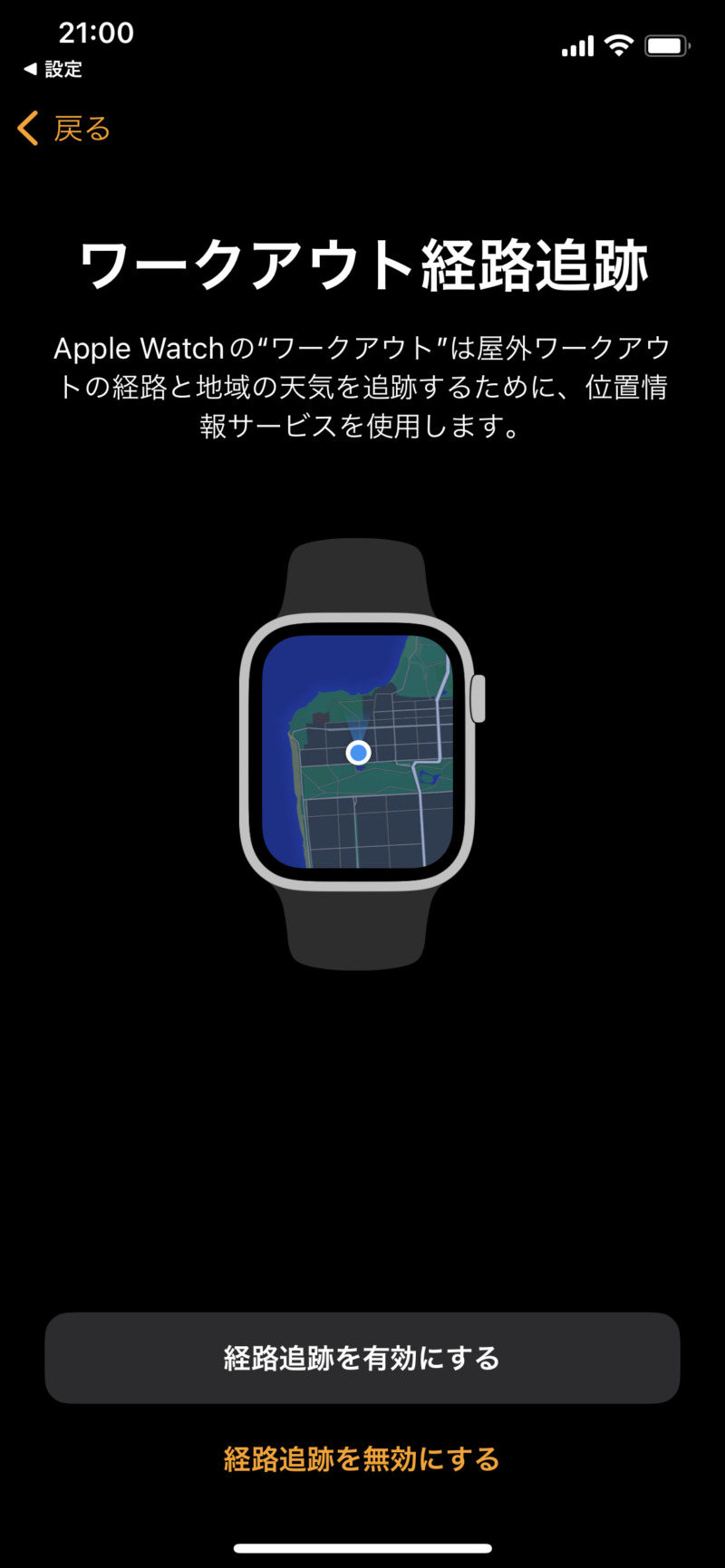
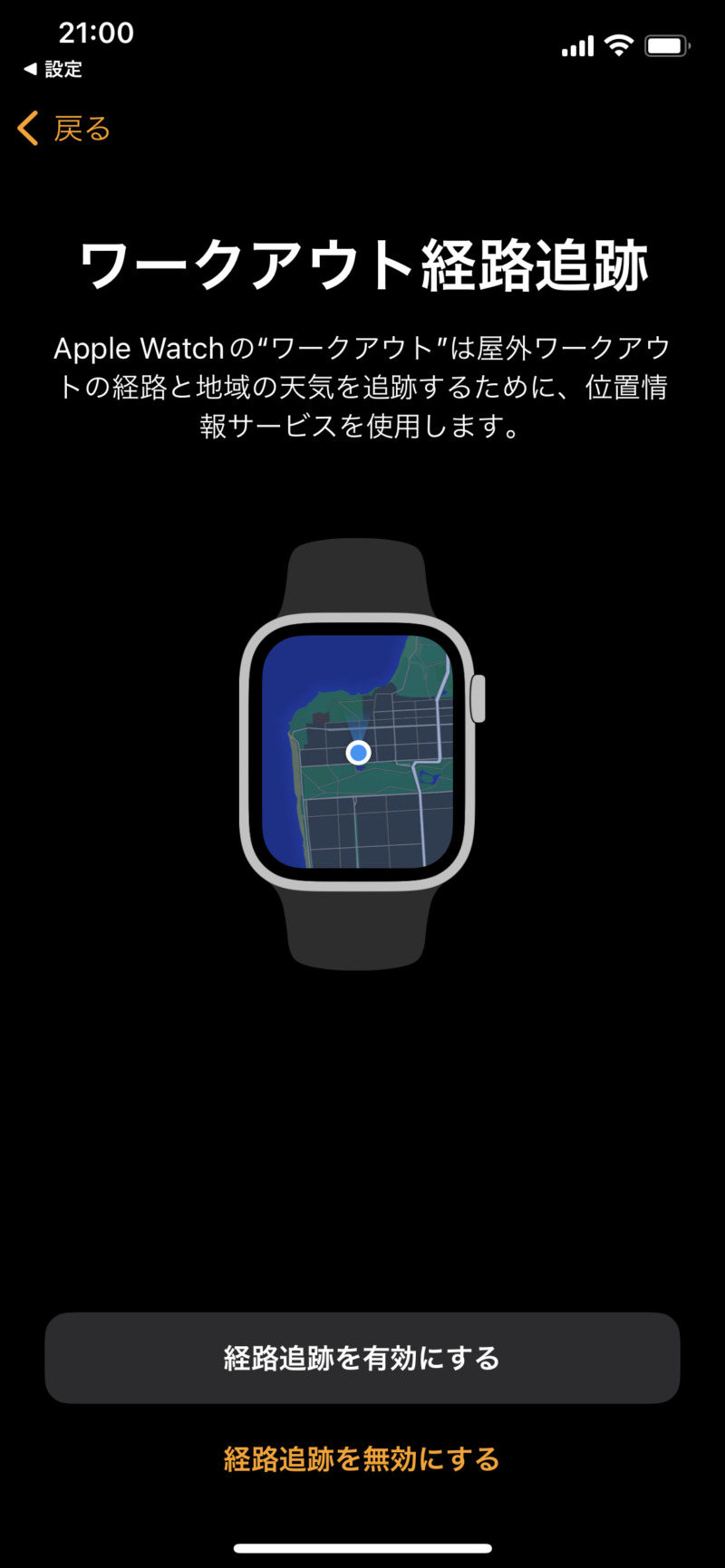
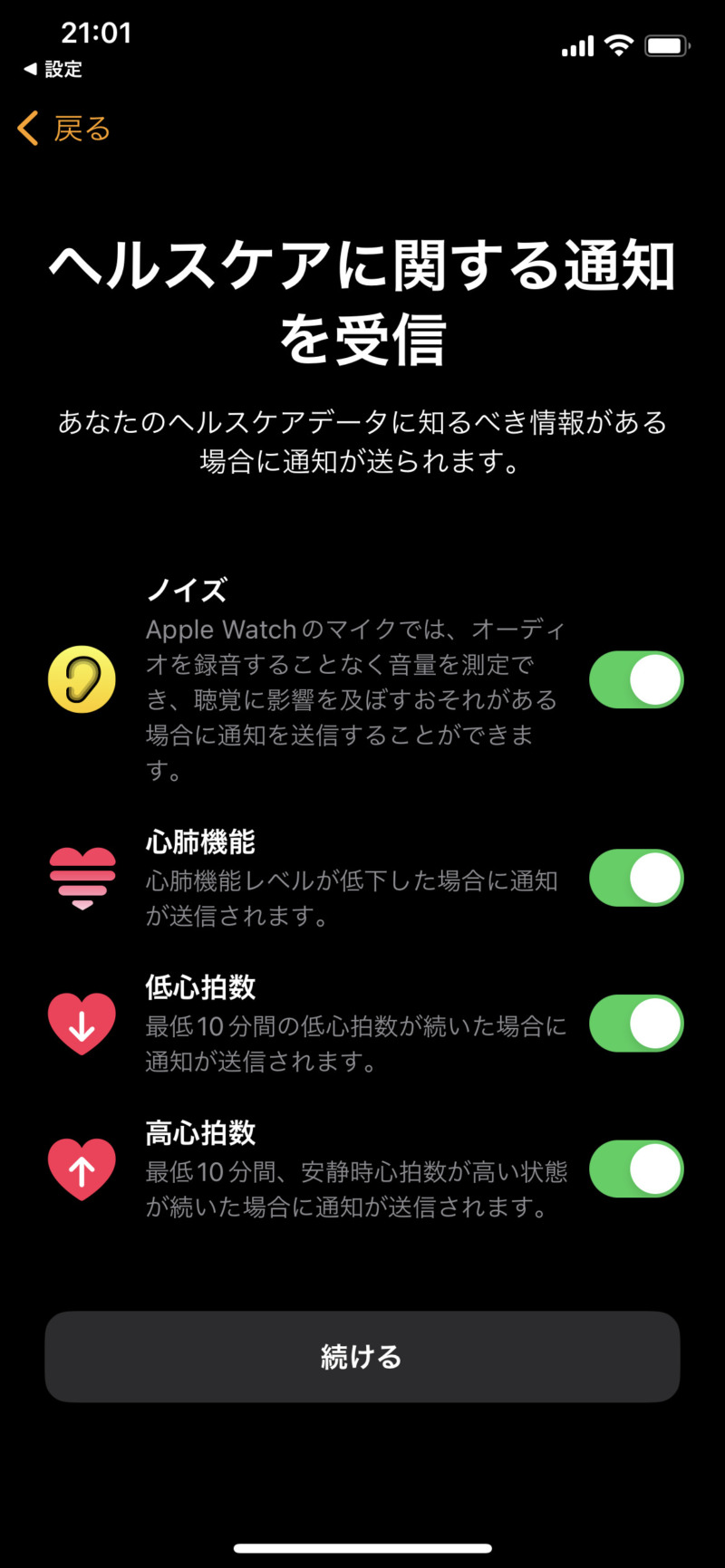
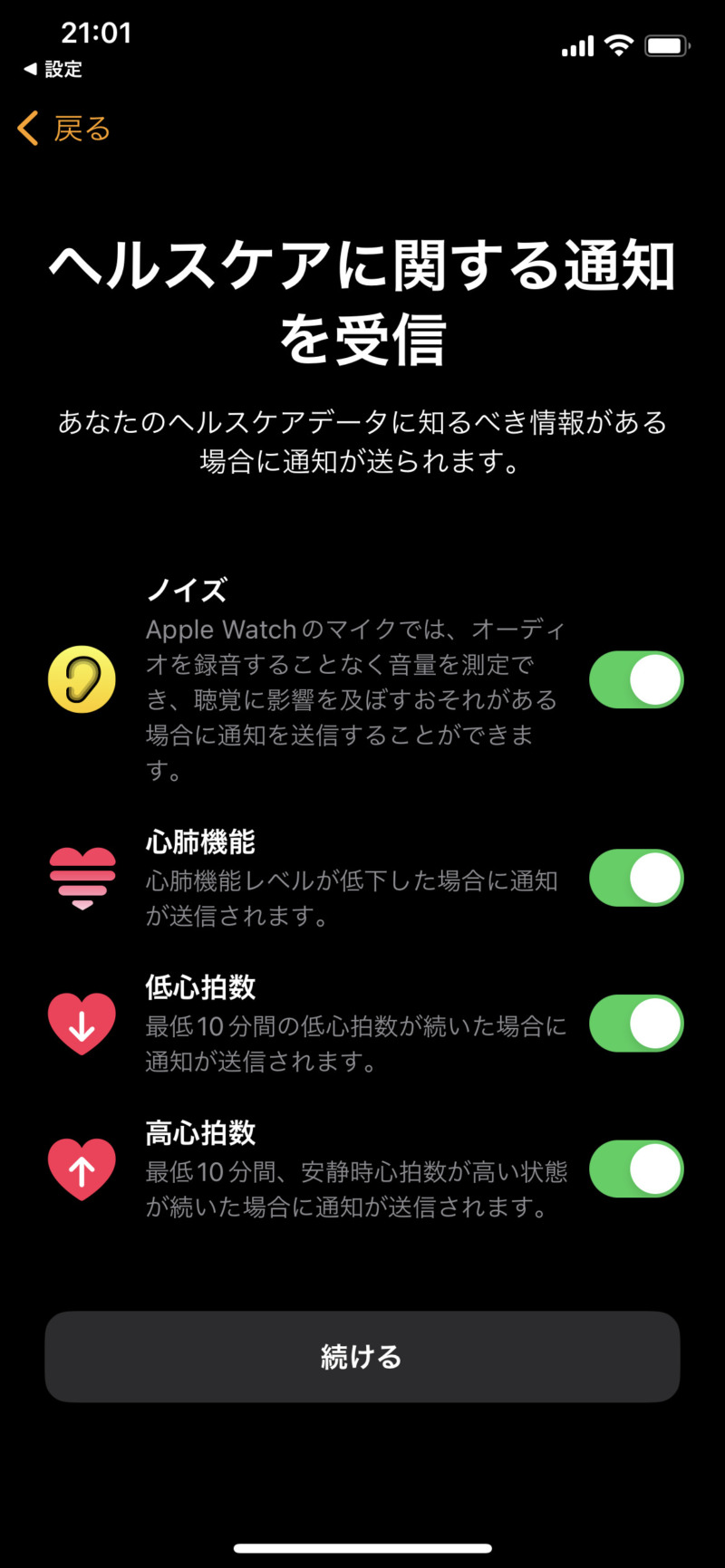
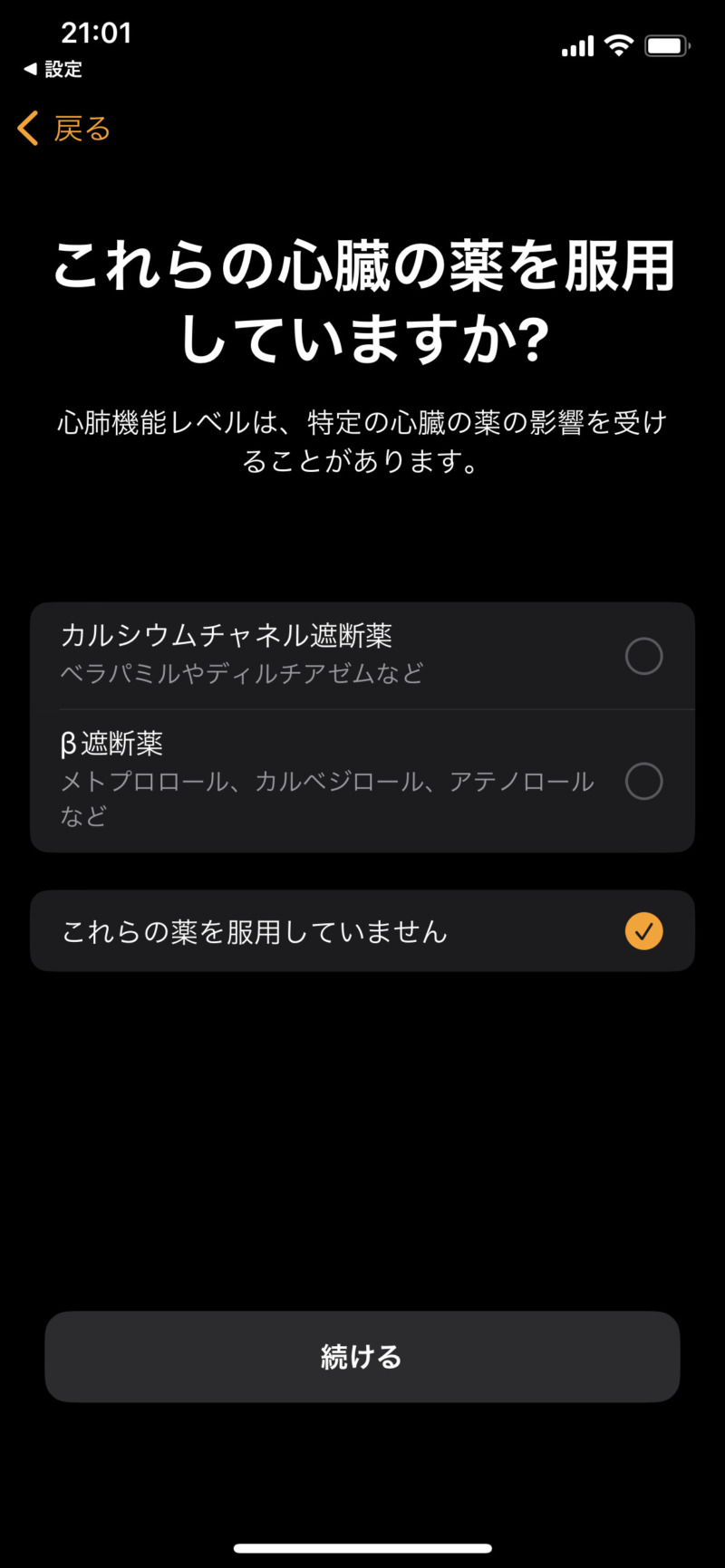
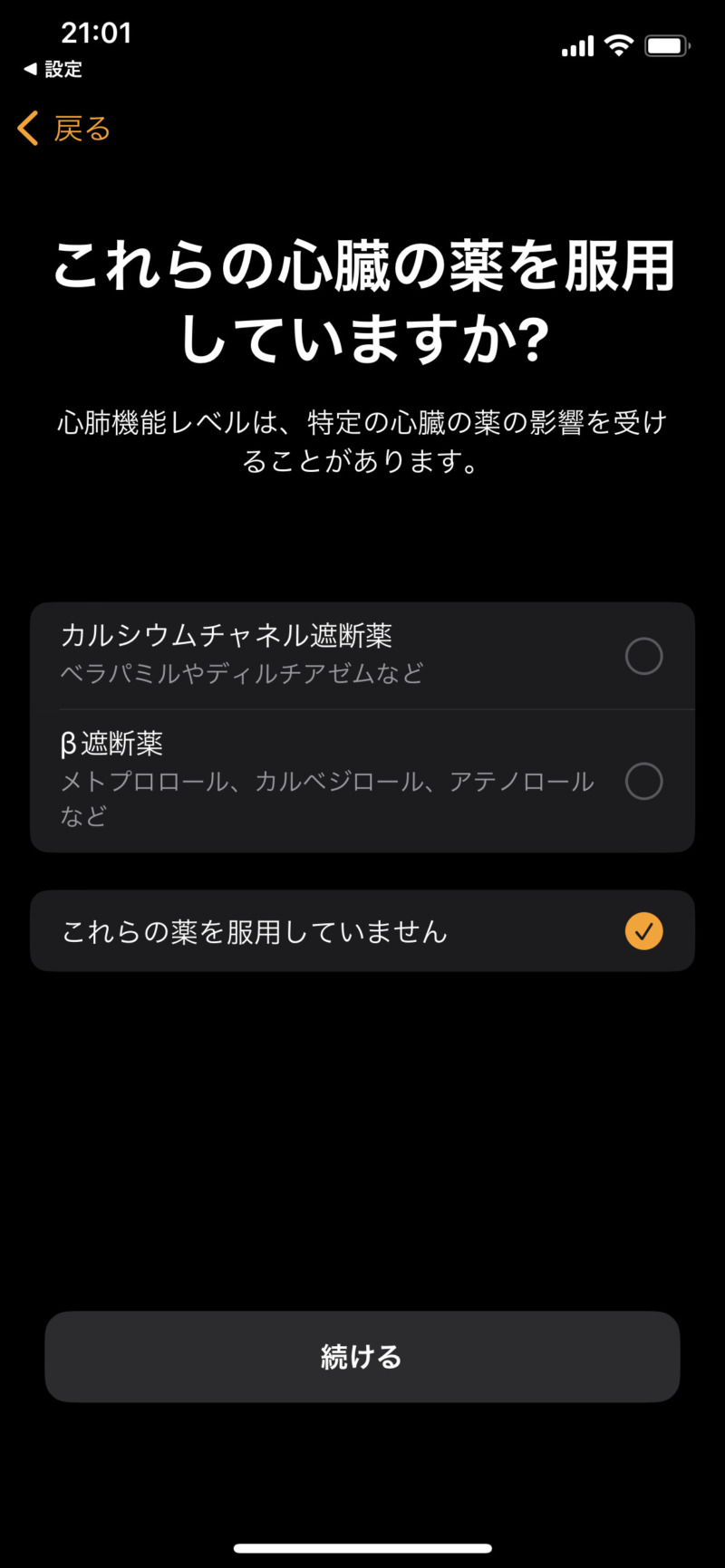
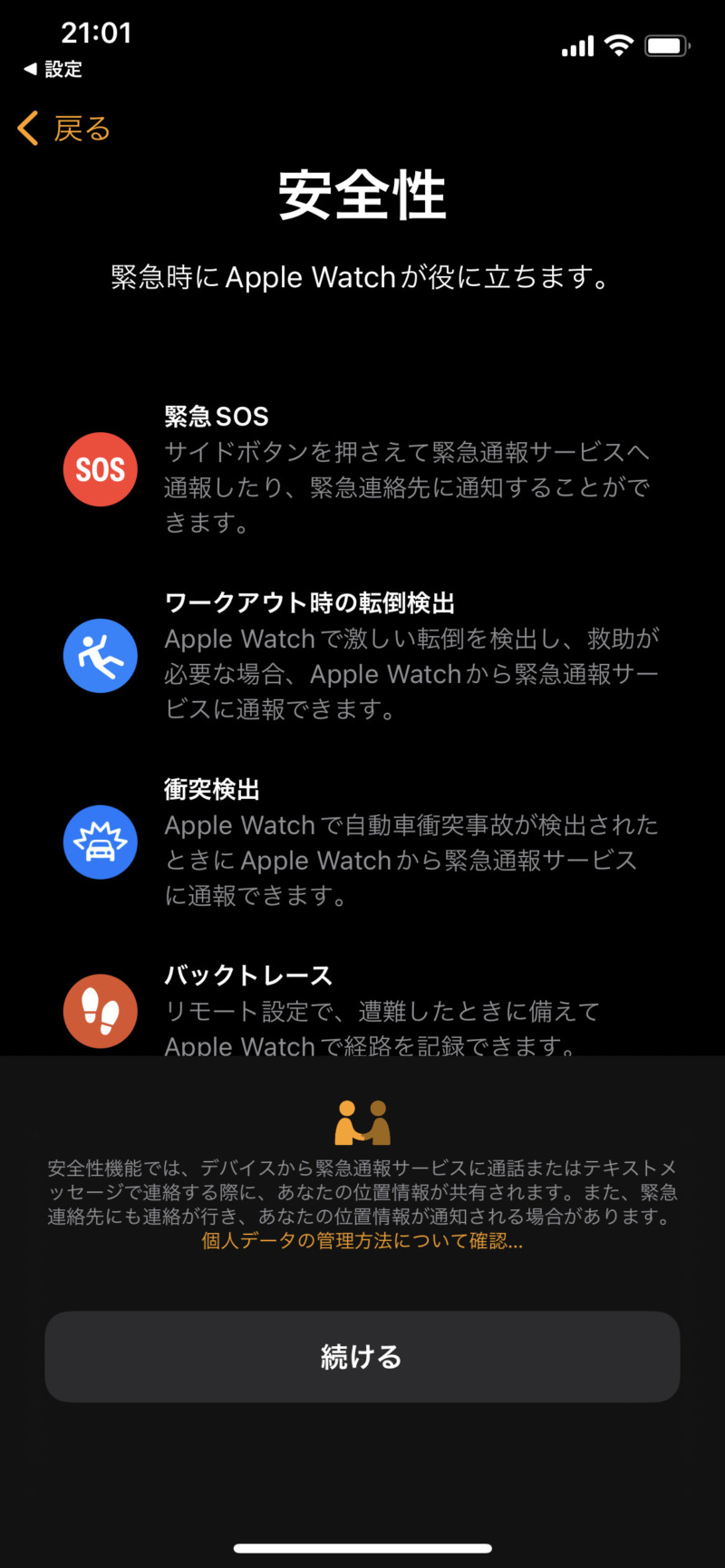
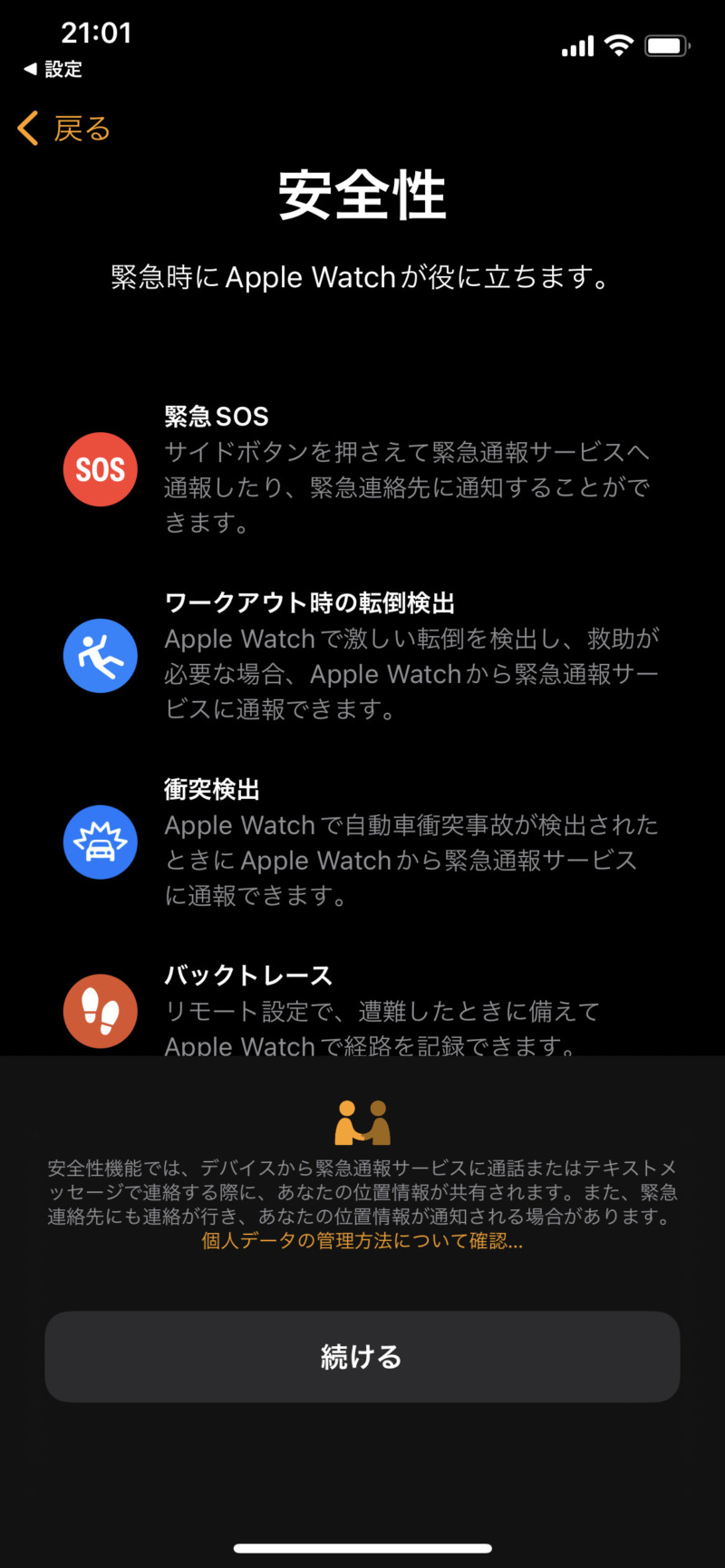
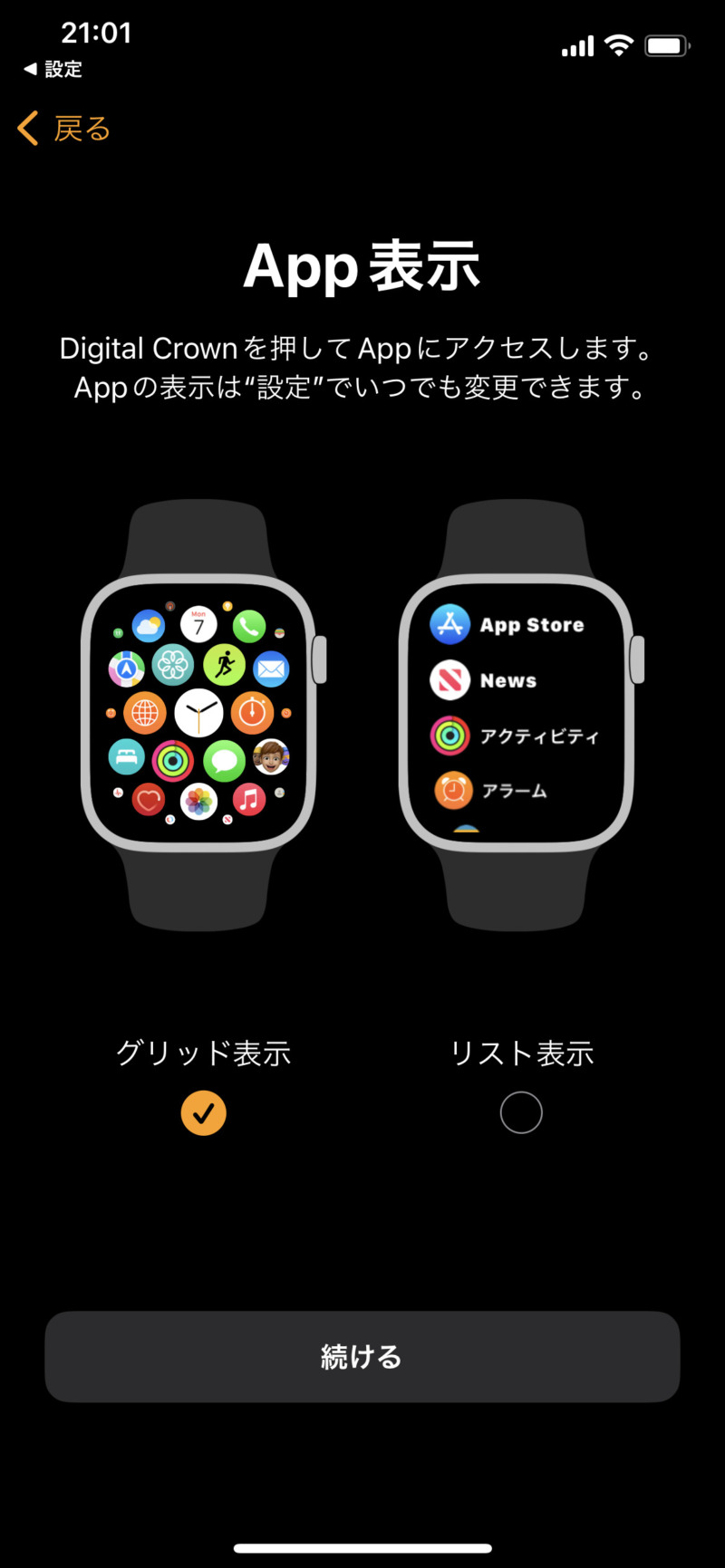
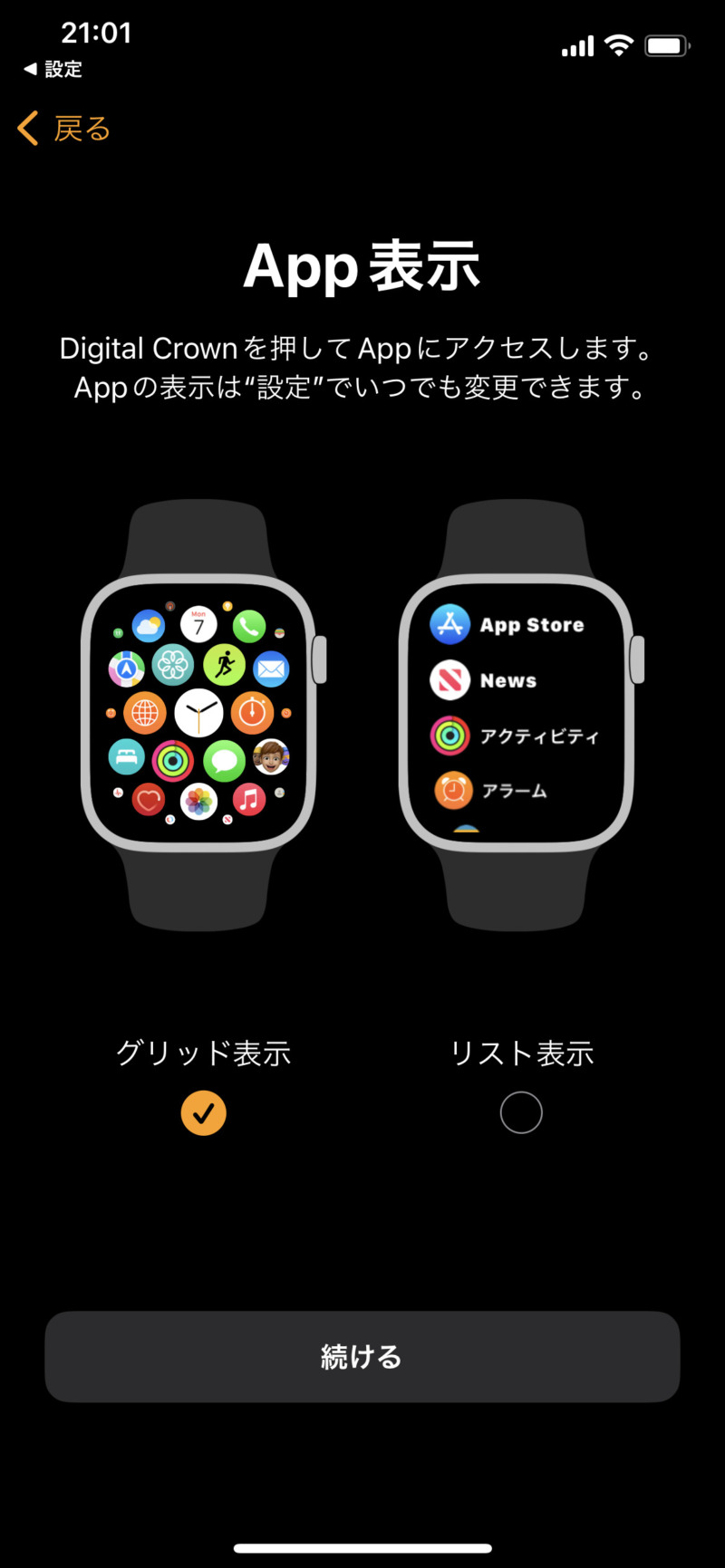
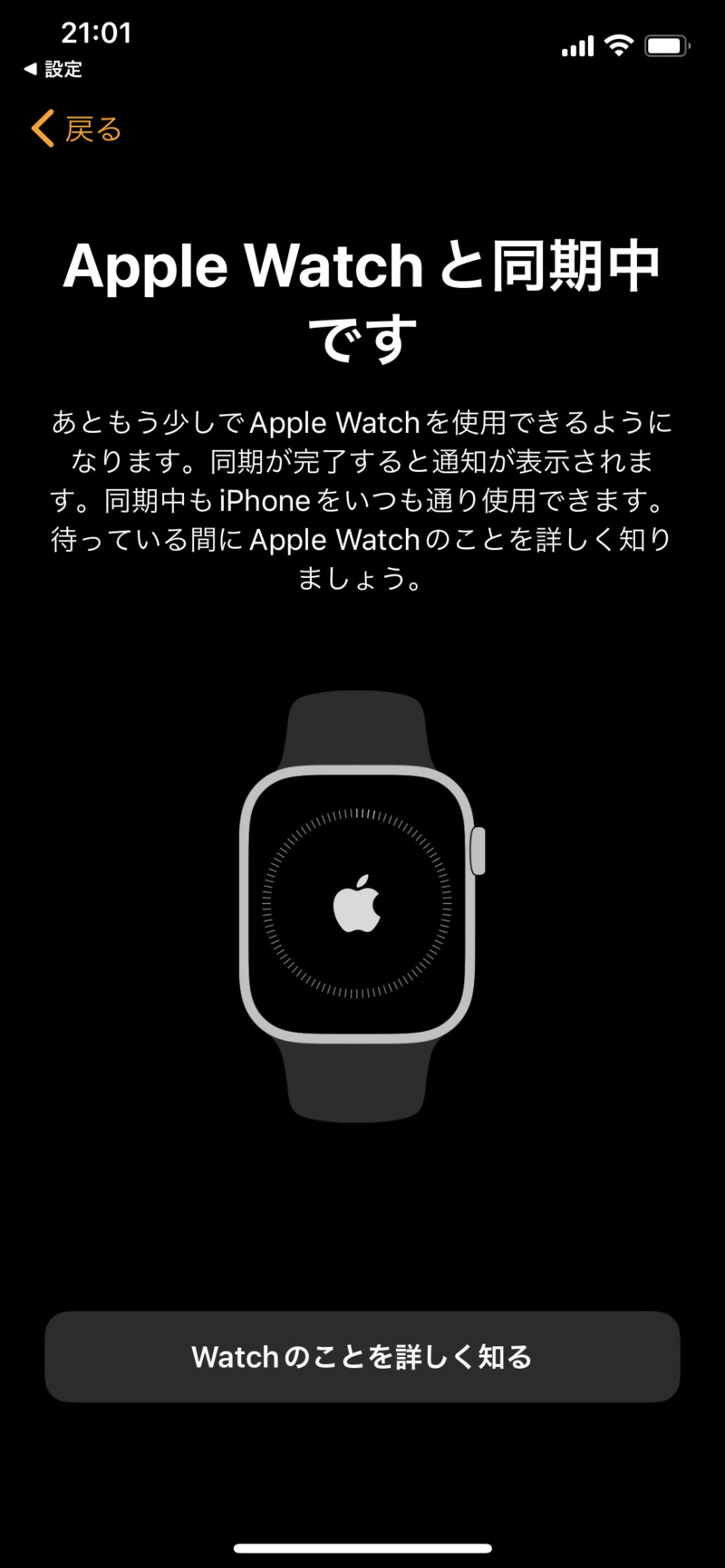
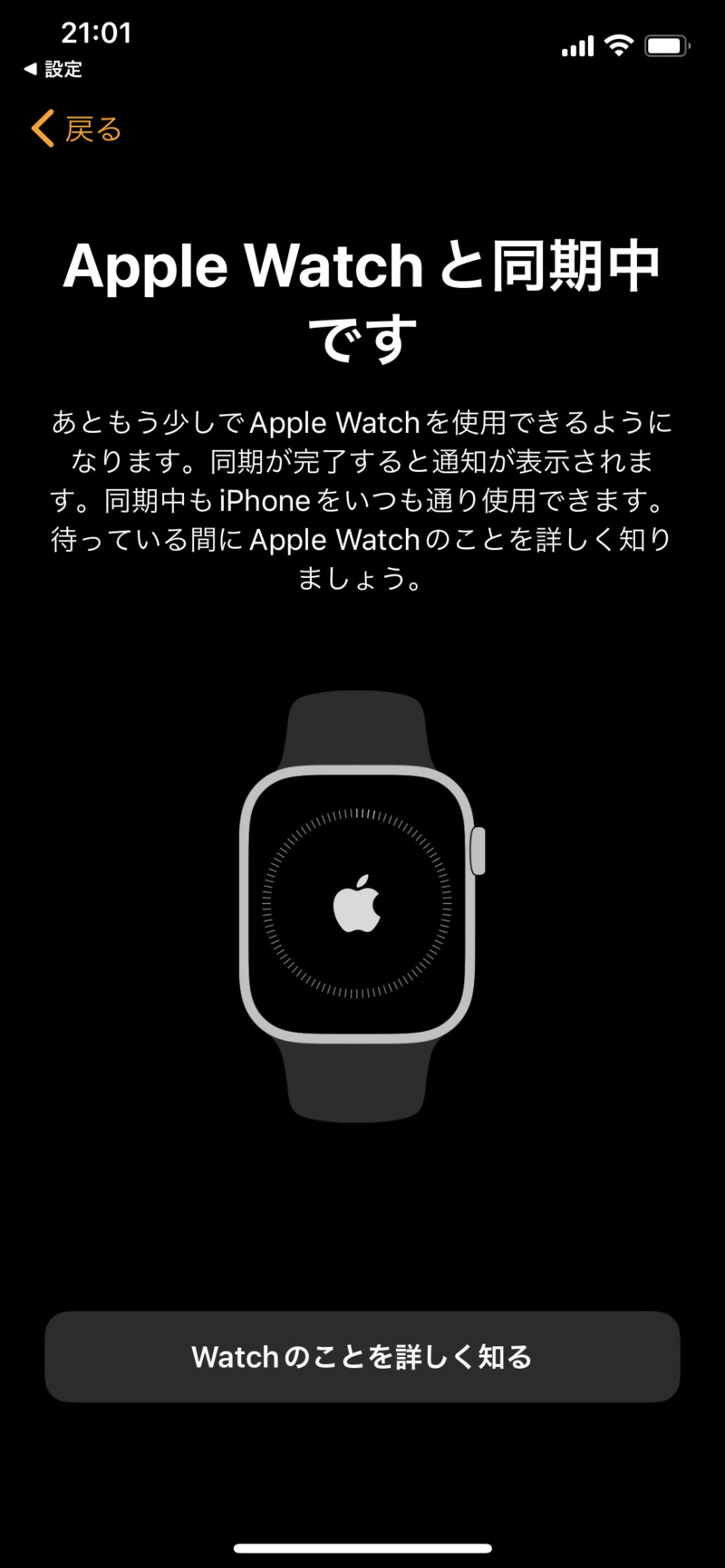
結構な数の質問があったけど、iPhone側で決めていくので操作感は抜群に良く、数分で初期設定は完了できました。


Apple Watch SE2を初めて付けてみて気になったこと


Apple Watch SE2を付けてみて気になったところは以下の3つでした。
・バンドを閉めすぎると、時計の裏面が骨に当たって痛い。
・スポーツバンドが予想より滑ったので、バンドの穴にピンを入れるのに苦戦しがち。
・デジタルクラウンを押すときに左側も支えていないと推しにくい。
この辺りは、使っていくうちに少しずつ慣れていくと思います。
Apple Watch SE2を使って便利だと思ったこと


Apple Watch SE2を使って便利だと思ったことが2つありました。
①au PAYがすぐに使えた(iPhoneと同期してくれたようで、Apple Watchでは特に初期設定していないのに)
②オーディオコントロールができる(Apple music、Voicyとか)
この2つについて、この後もう少し詳しく解説します。
au PAYがすぐに使えた


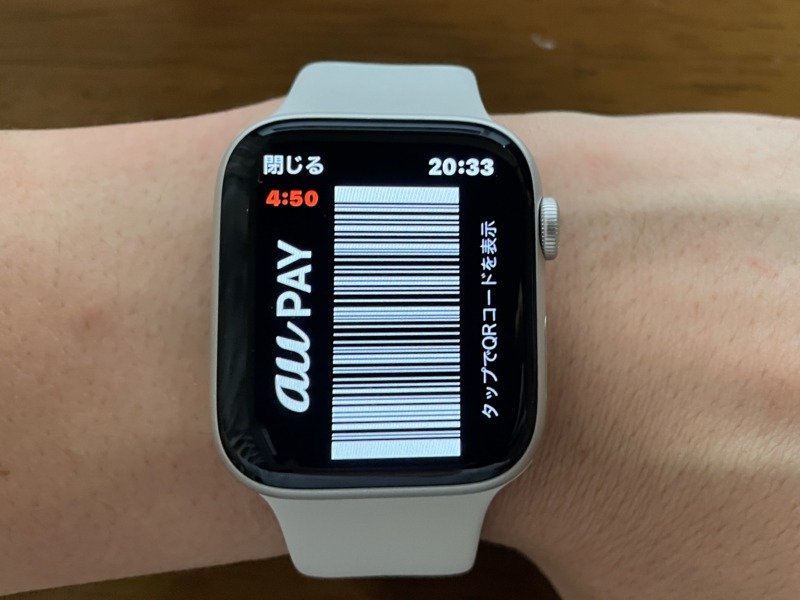
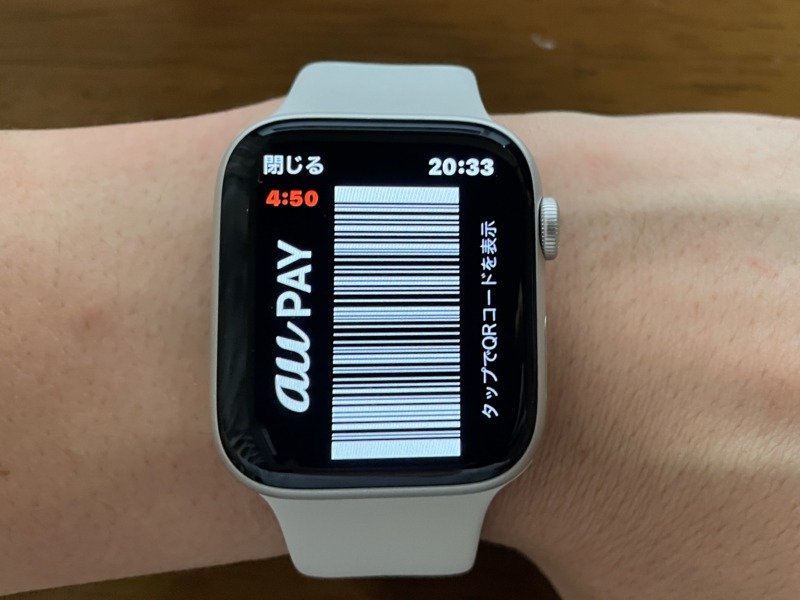
Apple Watchを買ってiPhone側で初期設定を終わったところ、au PAYがすぐ使えるようになっていました。
au PAYなどの決済が使えるのは知っていたけれど、こんなに簡単だとは終わってなかったので嬉しい誤算でした。
オーディオコントロールができる


iPhoneでApple musicやVoicyを聞いてみたところ、Apple Watchのディスプレイにオーディオコントロールができることに気づきました。
デジタルクラウンを回せば音量調節ができ、Apple Watchの画面で曲送り・曲戻しもできるようです。
iPhoneをポケットに入れておいてもApple musicやVoicyを操作できるのは便利だと思いました。
まとめ


今回はApple Watch SE2を開封し、初期設定まで行ったところを紹介しました。
初めて購入したApple Watchでしたが、初期設定で難しいところは特になかったですね。
便利に感じる部分をもう見つけれたので、生活のクオリティーを上げてくれる予感がしてます。
それでは、また会いましょう。



コメント